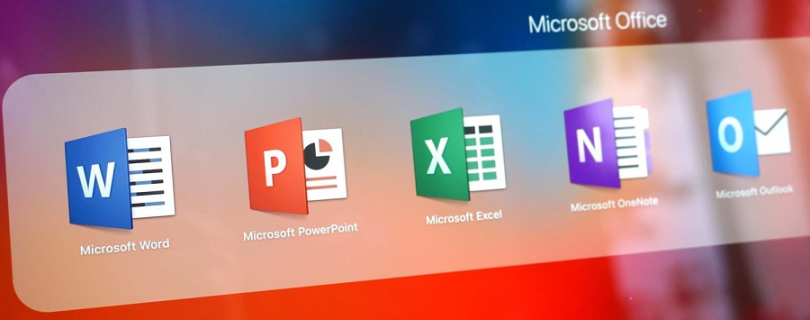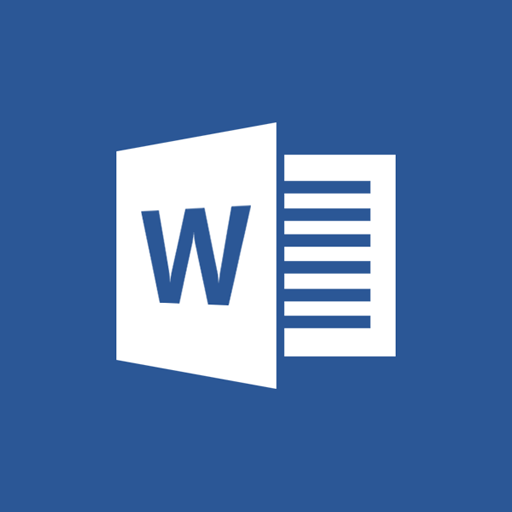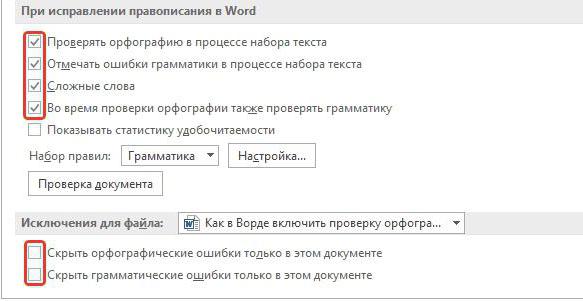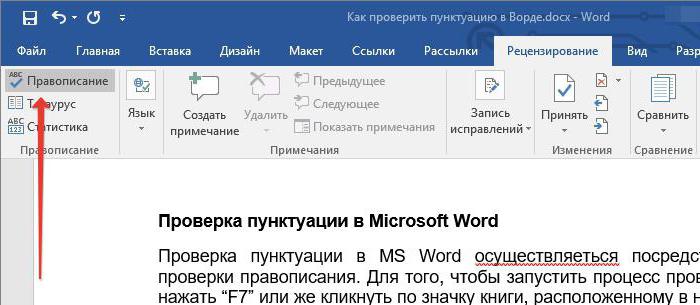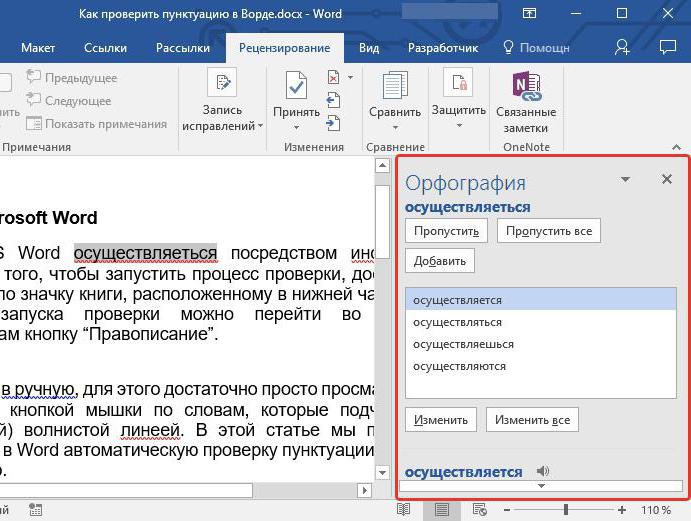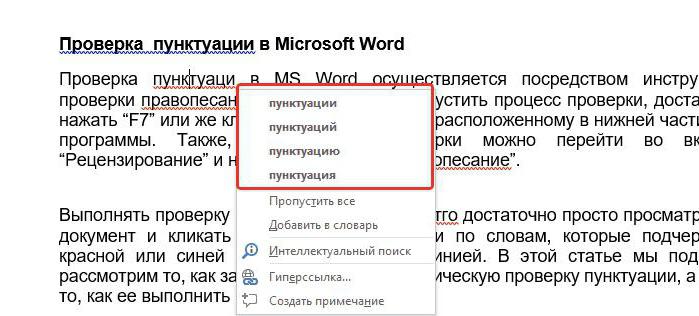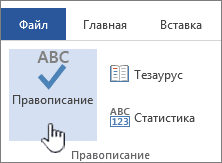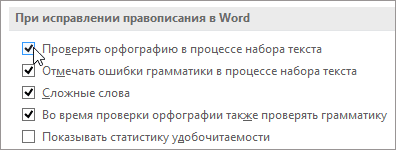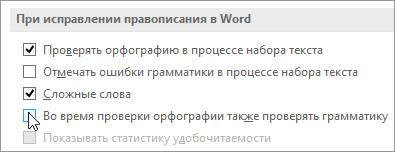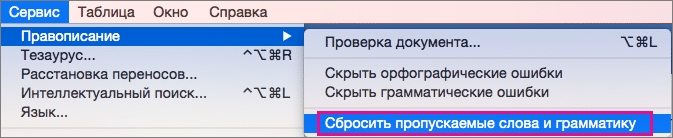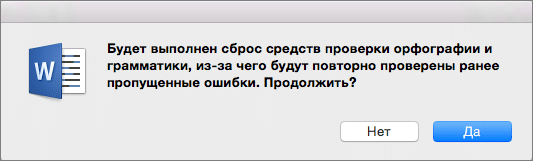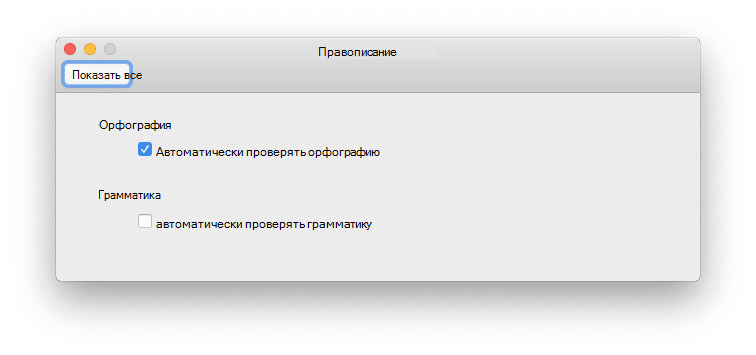Большой список платных и бесплатных курсов по типографике
Клавиши восстановления заводских установок ноутбуков
|
Коды символов для HTML
Часто используемые сочетания клавиш
| Перейти в поле «Что вы хотите сделать?» | Alt+Q |
| Открыть | Ctrl+O |
| Сохранить | Ctrl+S |
| Закрыть | Ctrl+W |
| Вырезать | Ctrl+X |
| Копировать | Ctrl+C |
| Вставка | Ctrl+V |
| Выбрать все | Ctrl+A |
| Полужирный | Ctrl+B |
| Курсив | Ctrl+I |
| Подчеркнутый | Ctrl+U |
| Уменьшить размера шрифта на один пункт | Ctrl+[ |
| Увеличить размера шрифта на один пункт | Ctrl+] |
| Выровнять текст по центру | Ctrl+E |
| Выровнять текст по левому краю | Ctrl+L |
| Выровнять текст по правому краю | Ctrl+R |
| Отмена | Esc |
| Отменить операцию | Ctrl+Z |
| Повторить операцию | Ctrl+Y |
| Масштабировать | Alt+О,ЙА
затем перейти к нужному значению в диалоговом окне Масштаб с помощью клавиши табуляции. |
Использование клавиш доступа
| Чтобы использовать представление Backstage, откройте страницу Файл. | Alt+Ф |
| Чтобы выбрать тему, цвета и эффекты, например границы страниц, откройте вкладку Дизайн. | Alt+Д |
| Чтобы использовать стандартные команды форматирования, стили абзацев или инструмент поиска, откройте вкладку Главная. | Alt+Я |
| Для настройки слияния и работы с конвертами и наклейками откройте вкладку Рассылки. | Alt+Л |
| Для вставки таблиц, рисунков и фигур, колонтитулов и надписей откройте вкладку Вставка. | Alt+С |
| Для настройки полей и ориентации страницы, отступов и интервалов откройте вкладку Макет. | Alt+З |
| Для поиска в справке откройте поле «Помощник». | Alt+Ы
затем ввести поисковый запрос |
| Для проверки орфографии, выбора языков для средства проверки правописания, а также записи и просмотра исправлений в документе откройте вкладку Рецензирование. | Alt+И |
| Для добавления оглавления, сносок и таблицы ссылок откройте вкладку Ссылки. | Alt+К |
| Для выбора представления или режима просмотра документа (например, режима чтения или структуры) откройте вкладку Вид. Здесь также можно настроить увеличение или уменьшение и параметры многооконного режима. | Alt+О |
Изменение фокуса с помощью клавиатуры вместо мыши
| Выбор активной вкладки ленты и активация клавиш доступа.
Переход между вкладками с помощью клавиш доступа или клавиш со стрелками. |
Alt/F10 |
| Перемещение фокуса к командам на ленте. | Tab или Shift+Tab |
| Перемещение фокуса к каждой команде ленты вперед или назад соответственно. | Tab или Shift+Tab |
| Перемещение вниз, вверх, влево или вправо между элементами ленты. | ↓↑←→ |
| Развертывание или свертывание ленты. | Ctrl+F1 |
| Вывод контекстного меню для выбранного элемента. | Shift+F10 |
| Перемещение фокуса в другую область окна, например «Формат рисунка», «Грамматика» или «Выбор». | F6 |
| Активация выбранной команды или элемента управления на ленте. | Пробел/Enter |
| Открытие выбранного меню или галереи на ленте. | Пробел/Enter |
| Переход к документу после изменения значения элемента управления на ленте. | Enter |
Создание и редактирование документов
| Создание документа. | Ctrl+N |
| Открытие документа. | Ctrl+O |
| Закрытие документа. | Ctrl+W |
| Разделение окна документа. | Alt+Ctrl+S |
| Снятие разделения окна документа. | Alt+Shift+C
Ctrl+S Alt+Ctrl+S |
| Сохранение документа. | Ctrl+S |
Работа с веб-содержимым
| Вставка гиперссылки. | Ctrl+K |
| Переход назад на одну страницу. | Alt+← |
| Переход вперед на одну страницу. | Alt+→ |
| Обновление. | F9 |
Печать и предварительный просмотр документов
| Печать документа. | Ctrl+P |
| Открытие окна предварительного просмотра. | Alt+Ctrl+I |
| Перемещение по странице при увеличенном масштабе. | ↑↓←→ |
| Переход к предыдущей или следующей странице при уменьшенном масштабе. | PageUp/PageDown |
| Переход к первой странице при уменьшенном масштабе. | Ctrl+Home |
| Переход к последней странице при уменьшенном масштабе. | Ctrl+End |
Проверка орфографии и просмотр исправлений в документе.
| Вставка примечания (в области задач «Исправления»). | Alt+ОО |
| Включение и отключение режима записи исправлений. | Ctrl+Shift+E |
| Закрытие области рецензирования (если она открыта). | Alt+Shift+C |
| Открытие вкладки «Рецензирование» на ленте. | Alt+↓
(для перехода к командам на этой вкладке) |
| Выбор области «Правописание» | Alt+Ъ |
Поиск, замена определенных элементов в документе и переход к ним
| Открытие поля поиска в области задач Навигация. | Ctrl+F |
| Замена текста, форматирования и специальных знаков. | Ctrl+H |
| Переход к странице, закладке, сноске, таблице, примечанию, рисунку и другим элементам документа. | Ctrl+G |
| Перемещение между последними четырьмя местами внесения изменений. | Alt+Ctrl+Z |
Перемещение по документу с помощью клавиатуры
| Влево на один знак | ← |
| Вправо на один знак | → |
| Влево на одно слово | Ctrl+← |
| Вправо на одно слово | Ctrl+→ |
| Вверх на один абзац | Ctrl+↑ |
| Вниз на один абзац | Ctrl+↓ |
| Влево на одну ячейку (в таблице) | Shift+Tab |
| Вправо на одну ячейку (в таблице) | Tab |
| К предыдущей строке | ↑ |
| К следующей строке | ↓ |
| В конец строки | End |
| В начало строки | Home |
| В начало окна | Alt+Ctrl+PageUp |
| В конец окна | Alt+Ctrl+PageDown |
| Вверх на один экран (прокрутка) | PageUp |
| Вниз на один экран (прокрутка) | PageDown |
| В начало следующей страницы | Ctrl+PageDown |
| В начало предыдущей страницы | Ctrl+PageUp |
| В конец документа | Ctrl+End |
| В начало документа | Ctrl+Home |
| К предыдущему исправлению | Shift+F5 |
| В положение, в котором находился курсор во время последнего закрытия документа (после открытия документа) | Shift+F5 |
Вставка и размера оглавления, сносок и ссылок
| Пометка элемента оглавления. | Alt+Shift+O |
| Пометка элемента таблицы ссылок. | Alt+Shift+I |
| Пометка элемента предметного указателя. | Alt+Shift+X |
| Вставка обычной сноски. | Alt+Ctrl+F |
| Вставка концевой сноски. | Alt+Ctrl+D |
| Переход к следующей сноске (в Word 2016). | Alt+Shift+> |
| Переход к предыдущей сноске (в Word 2016). | Alt+Shift+< |
| Переход в поле «Что вы хотите сделать?» и интеллектуальный поиск (в Word 2016). | Alt+Ы |
Переход в другой режим работы с документом
| Переход в режим чтения. | Alt+О,Е |
| Переход в режим разметки. | Alt+О,З |
| Переход в режим структуры. | Alt+Ctrl+O |
| Переход в режим черновика. | Alt+Ctrl+N |
Работа с заголовками в режиме структуры
| Повышение уровня абзаца. | Alt+Shift+← |
| Понижение уровня абзаца. | Alt+Shift+→ |
| Преобразование абзаца в основной текст. | Ctrl+Shift+N |
| Перенос выделенных абзацев вверх. | Alt+Shift+↑ |
| Перемещение выделенных абзацев вниз. | Alt+Shift+↓ |
| Развертывание текста под заголовком. | Alt+Shift++ |
| Свертывание текста под заголовком. | Alt+Shift+- |
| Развертывание или свертывание всего текста либо всех заголовков. | Alt+Shift+A |
| Скрытие или отображение форматирования знаков. | /(цифровая) |
| Отображение первой строки текста или текста целиком. | Alt+Shift+L |
| Отображение всех заголовков, оформленных стилем «Заголовок 1». | Alt+Shift+1 |
| Отображение всех заголовков до заголовка, оформленного стилем «Заголовок n». | Alt+Shift+n |
| Вставка знака табуляции. | Ctrl+Tab |
Перемещение по документу в режиме чтения
| Переход в начало документа. | Home |
| Переход в конец документа. | End |
| Переход к странице с номером n. | n (n — номер страницы, к которой вы хотите перейти), затем Enter |
| Выход из режима чтения. | Esc |
Правка и перемещение текста и рисунков
| Выделение текста и рисунков | Shift+↑↓←→ |
Расширение выделения
| Включение режима выделения. | F8 |
| Выделение ближайшего знака. | F8+←→ |
| Расширение выделения. | F8(один раз, чтобы выделить слово; два раза, чтобы выделить предложение, и т. д.) |
| Уменьшение выделения. | Shift+F8 |
| Отключение режима выделения. | Esc |
| Расширение выделения на один знак вправо от курсора. | Shift+→ |
| Расширение выделения на один знак влево от курсора. | Shift+← |
| Расширение выделения до конца слова. | Ctrl+Shift+→ |
| Расширение выделения до начала слова. | Ctrl+Shift+← |
| Расширение выделения до конца строки. | Shift+End |
| Расширение выделения до начала строки. | Shift+Home |
| Расширение выделения вниз на одну строку. | Shift+↓ |
| Расширение выделения вверх на одну строку. | Shift+↑ |
| Расширение выделения до конца абзаца. | Ctrl+Shift+↓ |
| Расширение выделения до начала абзаца. | Ctrl+Shift+↑ |
| Расширение выделения вниз на одну страницу. | Shift+PageDown |
| Расширение выделения вверх на одну страницу. | Shift+PageUp |
| Расширение выделения до начала документа. | Ctrl+Shift+Home |
| Расширение выделения до конца документа. | Ctrl+Shift+End |
| Расширение выделения до конца окна. | Alt+Ctrl+Shift+PageDown |
| Выделение всего документа. | Ctrl+A |
| Выделение вертикального блока текста. | Ctrl+Shift+F8
затем ←→↓↑+S Esc(для выхода из режима выделения) |
| Расширение выделения до определенного места в документе. | F8+↑↓←→
затем Esc(для выхода из режима выделения) |
Удаление текста и рисунков
| Удаление одного знака слева. | Backspace |
| Удаление одного слова слева от курсора | Ctrl+Backspace |
| Удаление одного знака справа от курсора | Delete |
| Удаление одного слова справа от курсора | Ctrl+Delete |
| Вырезание выделенного фрагмента в буфер обмена Office. | Ctrl+X |
| Отмена последнего действия. | Ctrl+Z |
| Вырезание в копилку. (Копилка позволяет собирать фрагменты текста из разных мест и вставлять их в другое место.) | Ctrl+F3 |
Копирование и перемещение текста и рисунков
| Открытие буфера обмена Office. | Alt+Я(для перехода на вкладку Главная) затем Ж,У |
| Копирование выделенного текста или рисунка в буфер обмена Office. | Ctrl+C |
| Вырезание выделенного текста или рисунка в буфер обмена Office. | Ctrl+X |
| Вставка последнего добавленного элемента из буфера обмена Office. | Ctrl+V |
| Однократное перемещение текста или рисунка. | F2 затем переместите курсор и нажмите Enter |
| Однократное копирование текста или рисунка. | Shift+F2 затем переместите курсор и нажмите Enter |
| Открытие диалогового окна Создание нового стандартного блока (если выделен текст или объект). | Alt+F3 |
| Вывод контекстного меню для выделенного стандартного блока, например рисунка SmartArt . | Shift+F10 |
| Удаление в копилку. | Ctrl+F3 |
| Вставка содержимого копилки. | Ctrl+Shift+F3 |
| Копирование верхнего или нижнего колонтитула из предыдущего раздела документа. | Alt+Shift+R |
Редактирование таблиц и перемещение по ним
| Выделение содержимого следующей ячейки. | Tab |
| Выделение содержимого предыдущей ячейки. | Shift+Tab |
| Выделение нескольких соседних ячеек | Shift+↑↓←→ |
| Выделение столбца сверху вниз | Shift+Alt+PageDown |
| Выделение столбца снизу вверх | Shift+Alt+PageUp |
| Выделение всей строки | Shift+Alt+End |
| Выделить строку справа налево из последней ячейки | Shift+Alt+Home |
| Расширение выделенного фрагмента (или блока). | Ctrl+Shift+F8 затем Esc(для выхода из режима выделения) |
| Выделение всей таблицы | Alt+5(цифровая при выключенном индикаторе NumLock) |
Перемещение по таблице
| В следующую ячейку строки | Tab |
| В предыдущую ячейку строки | Shift+Tab |
| В первую ячейку строки | Alt+Home |
| В последнюю ячейку строки | Alt+End |
| В первую ячейку столбца | Alt+PageUp |
| В последнюю ячейку столбца | Alt+PageDown |
| В предыдущую строку | ↑ |
| В следующую строку | ↓ |
| Вверх на одну строку | Alt+Shift+↑ |
| Вниз на одну строку | Alt+Shift+↓ |
Вставка знаков абзаца и табуляции в таблицу
| Новый абзац | Enter |
| Знак табуляции | Ctrl+Tab |
Форматирование знаков и абзацев
| Открытие диалогового окна Шрифт для изменения форматирования знаков. | Ctrl+D |
| Изменение регистра букв. | Shift+F3 |
| Преобразование всех букв в прописные. | Ctrl+Shift+A |
| Применение полужирного начертания. | Ctrl+B |
| Использование подчеркивания. | Ctrl+U |
| Подчеркивание слов (без пробелов). | Ctrl+Shift+W |
| Двойное подчеркивание текста. | Ctrl+Shift+D |
| Преобразование в скрытый текст. | Ctrl+Shift+H |
| Применение курсивного начертания. | Ctrl+I |
| Преобразование всех букв в малые прописные. | Ctrl+Shift+K |
| Применение форматирования подстрочного текста (автоматические интервалы). | Ctrl+= |
| Использование надстрочного форматирования (с автоматической установкой интервалов). | Ctrl+Shift++ |
| Снятие примененного вручную форматирования с выделенных знаков. | Ctrl+Пробел |
| Оформление выделенных знаков шрифтом Symbol. | Ctrl+Shift+Q |
Изменение шрифта или его размера
| Чтобы изменить тип шрифта, откройте диалоговое окно Шрифт. | Ctrl+Shift+F |
| Увеличение размера шрифта. | Ctrl+Shift+> |
| Уменьшение размера шрифта. | Ctrl+Shift+< |
| Увеличение размера шрифта на один пункт. | Ctrl+] |
| Уменьшение размера шрифта на один пункт. | Ctrl+[ |
Копирование форматирования
| Копирование форматирования из текста. | Ctrl+Shift+C |
| Применение скопированного форматирования к тексту. | Ctrl+Shift+V |
Изменение выравнивания абзаца
| Переключение между выравниванием абзаца по центру и по левому краю. | Ctrl+E |
| Переключение между выравниванием абзаца по ширине и по левому краю. | Ctrl+J |
| Переключение между выравниванием абзаца по правому краю и по левому краю. | Ctrl+R |
| Выравнивание абзаца по левому краю. | Ctrl+L |
| Добавление отступа слева. | Ctrl+M |
| Удаление отступа абзаца слева. | Ctrl+Shift+M |
| Создание выступа. | Ctrl+T |
| Уменьшение выступа. | Ctrl+Shift+T |
| Удалить форматирование абзаца. | Ctrl+Q |
Копирование и просмотр параметров форматирования текста
| Отображение непечатаемых символов. | Ctrl+Shift+*(не цифровая) |
| Вывод сведений о форматировании текста. | Shift+F1(затем щелкните нужный текст) |
| Копирование форматирования. | Ctrl+Shift+C |
| Вставка форматирования. | Ctrl+Shift+V |
Установка междустрочного интервала
| Одинарный междустрочный интервал. | Ctrl+1 |
| Двойной междустрочный интервал. | Ctrl+2 |
| Полуторный междустрочный интервал. | Ctrl+5 |
| Увеличение или уменьшение интервала перед абзацем на одну строку. | Ctrl+0(ноль) |
Применение стилей к абзацам
| Открытие области задач Применение стилей. | Ctrl+Shift+S |
| Открытие области задач Стили. | Alt+Ctrl+Shift+S |
| Применение автоформата. | Alt+Ctrl+K |
| Применение стиля «Обычный». | Ctrl+Shift+N |
| Применение стиля «Заголовок 1». | Alt+Ctrl+1 |
| Применение стиля «Заголовок 2». | Alt+Ctrl+2 |
| Применение стиля «Заголовок 3». | Alt+Ctrl+3 |
Вставка специальных знаков
| Поле | Ctrl+F9 |
| Разрыв строки | Shift+Enter |
| Разрыв страницы | Ctrl+Enter |
| Разрыв столбца | Ctrl+Shift+Enter |
| Длинное тире | Alt+Ctrl+-(цифровая) |
| Короткое тире | Ctrl+-(цифровая) |
| Мягкий перенос | Ctrl+— |
| Неразрывный дефис | Ctrl+Shift+— |
| Неразрывный пробел | Ctrl+Shift+Пробел |
| Символ авторского права | Alt+Ctrl+C |
| Символ охраняемого товарного знака | Alt+Ctrl+R |
| Символ товарного знака | Alt+Ctrl+T |
| Многоточие | Alt+Ctrl+. |
| Открывающая одинарная кавычка | Ctrl+' |
| Закрывающая одинарная кавычка | Ctrl+' |
| Двойные открывающие кавычки | Ctrl+' Shift+' |
| Двойные закрывающие кавычки | Ctrl+' Shift+' |
| Элемент автотекста | Enter(после ввода нескольких первых знаков имени элемента автотекста и появления всплывающей подсказки) |
Выполнение слияния
| Просмотр слияния. | Alt+Shift+K |
| Слияние документов. | Alt+Shift+N |
| Печать объединенного документа. | Alt+Shift+M |
| Изменение источника данных слияния. | Alt+Shift+E |
| Вставка поля слияния. | Alt+Shift+F |
Работа с полями
| Вставка поля DATE. | Alt+Shift+D |
| Вставка поля LISTNUM. | Alt+Ctrl+L |
| Вставка поля PAGE. | Alt+Shift+P |
| Вставка поля TIME. | Alt+Shift+T |
| Вставка пустого поля. | Ctrl+F9 |
| Обновление связанных данных в исходном документе Microsoft Word. | Ctrl+Shift+F7 |
| Обновление выделенных полей. | F9 |
| Разрыв связи с полем. | Ctrl+Shift+F9 |
| Переключение между кодом выделенного поля и его значением. | Shift+F9 |
| Переключение между кодами всех полей и их значениями. | Alt+F9 |
| Активация кодов полей GOTOBUTTON или MACROBUTTON в поле со значениями. | Alt+Shift+F9 |
| Переход к следующему полю. | F11 |
| Переход к предыдущему полю. | Shift+F11 |
| Блокировка поля. | Ctrl+F11 |
| Снятие блокировки поля. | Ctrl+Shift+F11 |
Языковая панель
| Открытие диалогового окна Язык проверки правописания | Alt+И,5,Я |
| Просмотр списка языков проверки правописания | ↓ |
| Выбор языков по умолчанию | Alt+И,ПЕ |
Включение редакторов метода ввода для восточно-азиатских языков
| Включение или отключение редактора метода ввода (IME) для японского языка на клавиатуре со 101 клавишей. | Alt+~ |
| Включение или отключение редактора метода ввода (IME) для корейского языка на клавиатуре со 101 клавишей. | Правая Alt |
| Включение или отключение редактора метода ввода (IME) для китайского языка на клавиатуре со 101 клавишей. | Ctrl+Пробел |
Справочник по функциональным клавишам
| Вызов справки или переход на веб-сайт Office.com. | F1 |
| Перемещение текста или рисунка. | F2 |
| Повтор последнего действия. | F4 |
| Выбор команды Перейти (вкладка Главная). | F5 |
| Переход к следующей области окна или рамке. | F6 |
| Выбор команды Орфография (вкладка Рецензирование). | F7 |
| Расширение выделения. | F8 |
| Обновление выделенных полей. | F9 |
| Отображение подсказок клавиш. | F10 |
| Переход к следующему полю. | F11 |
| Выбор команды Сохранить как. | F12 |
| Вывод контекстной справки или сведений о форматировании. | Shift+F1 |
| Копирование текста. | Shift+F2 |
| Изменение регистра букв. | Shift+F3 |
| Повтор действия Найти или Перейти. | Shift+F4 |
| Переход к последнему изменению. | Shift+F5 |
| Переход к предыдущей области окна или рамке (после нажатия клавиши F6). | Shift+F6 |
| Выбор команды Тезаурус (вкладка Рецензирование, группа Правописание). | Shift+F7 |
| Уменьшение выделения. | Shift+F8 |
| Переключение между кодами полей и их значениями. | Shift+F9 |
| Вывод контекстного меню. | Shift+F10 |
| Переход к предыдущему полю. | Shift+F11 |
| Выбор команды Сохранить. | Shift+F12 |
| Развертывание или свертывание ленты. | Ctrl+F1 |
| Выбор команды Предварительный просмотр. | Ctrl+F2 |
| Удаление в копилку. | Ctrl+F3 |
| Закрытие окна. | Ctrl+F4 |
| Переход к следующему окну. | Ctrl+F6 |
| Вставка пустого поля. | Ctrl+F9 |
| Развертывание окна документа. | Ctrl+F10 |
| Блокировка поля. | Ctrl+F11 |
| Выбор команды Открыть. | Ctrl+F12 |
| Вставка содержимого копилки. | Ctrl+Shift+F3 |
| Изменение закладки. | Ctrl+Shift+F5 |
| Переход к предыдущему окну. | Ctrl+Shift+F6 |
| Обновление связанных данных в исходном документе Word. | Ctrl+Shift+F7 |
| Расширение выделенного фрагмента или блока. | Ctrl+Shift+F8 |
| Разрыв связи с полем. | Ctrl+Shift+F9 |
| Снятие блокировки поля. | Ctrl+Shift+F11 |
| Выбор команды Печать. | Ctrl+Shift+F12 |
| Переход к следующему полю. | Alt+F1 |
| Создание нового стандартного блока. | Alt+F3 |
| Выход из Word. | Alt+F4 |
| Восстановление прежних размеров окна программы. | Alt+F5 |
| Переход из открытого диалогового окна обратно к документу (если диалоговое окно поддерживает такое поведение). | Alt+F6 |
| Поиск следующей орфографической или грамматической ошибки. | Alt+F7 |
| Запуск макроса. | Alt+F8 |
| Переключение между кодами всех полей и их значениями. | Alt+F9 |
| Отображение области задач Выделение. | Alt+F10 |
| Отображение кода Microsoft Visual Basic. | Alt+F11 |
| Переход к предыдущему полю. | Alt+Shift+F1 |
| Выбор команды Сохранить. | Alt+Shift+F2 |
| Активация кодов полей GOTOBUTTON или MACROBUTTON в поле со значениями. | Alt+Shift+F9 |
| Вывод меню или сообщения для доступного действия. | Alt+Shift+F10 |
| Выбор кнопки Оглавление в контейнере оглавления, если контейнер активен. | Alt+Shift+F12 |
| Вывод сведений о системе. | Ctrl+Alt+F1 |
| Выбор команды Открыть. | Ctrl+Alt+F2 |
Все сочетания клавиш в Microsoft Word 2016, которые я знаю. (Keyboard shortcuts, Hot keys, горячие клавиши.)
- Если клавиши нужно нажать одновременно, то между ними стоит знак плюс «+».
- Если клавиши нужно нажать по очереди, то между ними стоит запятая «,».
- Используется латинская раскладка (U.S. keyboard). В русской тоже работает большая часть функция.
Часто используемые комбинации
| Сочетание клавиш | Действие |
| Alt + Q (или Alt + S или Alt + [) | Переход к Что вы хотите сделать (Tell me what you want to do). В разных редакциях комбинация почему-то разная. |
| Ctrl + O | Открыть. |
| Ctrl + S | Сохранить. |
| Alt + 1 | Сохранить как. |
| Ctrl + W | Закрыть. |
| Ctrl + X | Вырезать. |
| Ctrl + C | Копировать. |
| Ctrl + V | Вставить. |
| Ctrl + A | Выбрать всё. |
| Ctrl + B | Жирный шрифт. |
| Ctrl + I | Наклонный шрифт. |
| Ctrl + U | Подчёркнутый шрифт. |
| Ctrl + [ | Уменьшить шрифт на 1. |
| Ctrl + ] | Увеличить шрифт на 1. |
| Ctrl + E | Выравнивание содержимого по центру страницы. |
| Ctrl + L | Выравнивание содержимого по левому краю. |
| Ctrl + R | Выравнивание содержимого по правому краю. |
| Esc | Отмена. |
| Ctrl + Z (или Alt + 2) | Отменить ввод. |
| Ctrl + Y (или Alt + 3) | Вернуть ввод. |
| Alt + J, Q, F | Масштаб. |
| Alt + 4 | Форматирование абзаца. |
Навигация по вкладкам ленты
Некоторые приложения могут добавлять свои вкладки в ленту со своими комбинациями клавиш. Пользователь также может настраивать ленту.
Есть два способа навигации по вкладкам ленты:
- Нажать Alt и потом двигать стрелками Right (→) и Left (←). Остановившись на нужной вкладке можно нажать стрелку вниз Down (↓) и перемещаться по кнопкам с помощью стрелок. Ctrl + Right (→) или Left (←) перемещает между блоков. Space или Enter выполняет выбранное действие. Alt + Down (↓) раскрывает выпадающее меню.
- Использовать сочетания клавиш для каждой вкладки.
| Сочетание клавиш | Действие |
| Alt + A | Файл. |
| Alt + Z | Главная. |
| Alt + C | Вставка. |
| Alt + L | Дизайн. |
| Alt + P | Макет. |
| Alt + R | Ссылки. |
| Alt + K | Рассылки. |
| Alt + B | Рецензирование. |
| Alt + J | Вид. |
Перемещение фокуса клавиатуры
| Сочетание клавиш | Действие |
| Alt (или F10) | Подсветка горячих клавиш. |
| Tab | Перемещение фокуса вперёд. |
| Shift + Tab | Перемещение фокуса назад. |
| Right (→) | Вправо. |
| Left (←) | Влево. |
| Up (↑) | Вверх. |
| Down (↓) | Вниз. |
| Ctrl + F1 | Свернуть/показать ленту. |
| Shift + F10 | Контекстное меню. |
| Space (или Enter) | Активировать команду. Открыть меню или галерею в ленте. |
Работа с документами
| Сочетание клавиш | Действие |
| Ctrl + N | Новый документ. |
| Ctrl + O | Открыть. |
| Ctrl + W | Закрыть. |
| Alt + Ctrl + S | Разделить. |
| Ctrl + S | Сохранить. |
Работа с Web и ссылками
| Сочетание клавиш | Действие |
| Ctrl + K | Вставка гиперссылки. |
| Alt + Left (←) | Предыдущая страница. |
| Alt + Right (→) | Следующая страница. |
| F9 | Обновить выбранное поле. |
Печать и предварительный просмотр
| Сочетание клавиш | Действие |
| Ctrl + P (или Ctrl + Shift + F12) | Печать. |
| Alt + Ctrl + I (или Ctrl + F2) | Предварительный просмотр. |
| Стрелки (→↑←↓) | Перемещение в окне предварительного просмотра при включённом зуме. |
| Page Up или Page Down | Перемещение по страницам в окне предварительного просмотра. |
| Ctrl + Home | В начало документа. |
| Ctrl + End | В конец документа. |
Проверка орфографии и просмотр изменений
| Сочетание клавиш | Действие |
| Alt + B, J, J | Примечание. |
| Alt + B, X | Показать примечания. |
| Alt + B, ] | Правописание и орфография. |
Поиск
| Сочетание клавиш | Действие |
| Ctrl + F | Поиск. |
| Ctrl + H | Замена. |
| Ctrl + G | Перейти. |
| Alt + Ctrl + Z | Переключение между последними четырьмя изменёнными местами. |
Навигация в документе
| Сочетание клавиш | Действие |
| Left (←) | Один символ влево. |
| Right (→) | Один символ вправо. |
| Ctrl + Left (←) | Одно слово влево. |
| Ctrl + Right (→) | Одно слово вправо. |
| Ctrl + Up (↑) | Один абзац вверх. |
| Ctrl + Down (↓) | Один абзац вниз. |
| Shift + Tab | На одну ячейку влево (в таблице). |
| Tab | На одну ячейку вправо (в таблице). |
| Up (↑) | На одну строку вверх. |
| Down (↓) | На одну строку вниз. |
| End | В конец строки. |
| Home | В начало строки. |
| Alt + Ctrl + Page Up | В начало документа. |
| Alt + Ctrl + Page Down | В конец документа. |
| Page Up | Экран вверх. |
| Page Down | Экран вниз. |
| Ctrl + Page Down | В начало следующей страницы. |
| Ctrl + Page Up | В начало предыдущей страницы. |
| Ctrl + End | В конец документа. |
| Ctrl + Home | В начало документа. |
| Shift + F5 | К предыдущей ревизии. К предыдущему месту документа. |
Вставка, отмена, оглавление, сноски, цитаты
| Сочетание клавиш | Действие |
| Alt + Shift + O | Добавить элемент в оглавление. |
| Alt + Shift + I | Цитата. |
| Alt + Shift + X | Указатель. |
| Alt + Ctrl + F | Сноска. |
| Alt + Ctrl + D | Концевая сноска. |
| Alt + Shift + > | К следующей сноске. |
| Alt + Shift + < | К предыдущей сноске. |
Вид
| Сочетание клавиш | Действие |
| Alt + J, T | Режим чтения. |
| Alt + J, P | Разметка страницы. |
| Alt + J, N | Web документ. |
| Alt + Ctrl + O | Структура. |
| Alt + Ctrl + I | Предварительный просмотр. |
| Alt + Ctrl + N | Черновик. |
Заголовки
| Сочетание клавиш | Действие |
| Alt + Shift + Left (←) | Заголовок. |
| Alt + Shift + Right (→) | Следующий заголовок. |
| Ctrl + Shift + N | Обычный текст. |
| Alt + Shift + Up (↑) | Переместить заголовок вверх. |
| Alt + Shift + Down (↓) | Переместить заголовок вниз. |
| Alt + Shift + Plus (+) | Отобразить содержимое заголовка. |
| Alt + Shift + Minus (-) | Скрыть содержимое заголовка. |
| Alt + Shift + A | Развернуть/свернуть все заголовки. (У меня почему-то не работает) |
| Ctrl + Tab | Вставить символ табуляции. |
Навигация в режиме чтения
| Сочетание клавиш | Действие |
| Home | В начало документа. |
| End | В конец документа. |
| n, Enter | К странице с номером n. |
| Esc | Выход из режима чтения. |
Выделение текста
- Навести мышку на начало выделения.
- Кликнуть левой кнопкой мыши.
- Навести мышку на конец выделения.
- Зажать Shift.
- Кликнуть левой кнопкой мыши.
- Отпустить Shift.
| Сочетание клавиш | Действие |
| F8 | Включить расширенный режим выделения. |
| F8 + Left (←) или Right (→) | Выделить ближний символ. |
| F8, F8, … | Выделить слово, предложение и т.д. |
| Shift + F8 | Уменьшить выделение. |
| Esc | Выключить расширенный режим выделения. |
| Shift + Right (→) | Расширить выделение на 1 символ вправо. |
| Shift + Left (←) | Расширить выделение на 1 символ влево. |
| Ctrl + Shift + Right (→) | Расширить выделение до конца слова. |
| Ctrl + Shift + Left (←) | Расширить выделение до начала слова. |
| Shift + End | Расширить выделение до конца строки. |
| Shift + Home | Расширить выделение до начала строки. |
| Shift + Down (↓) | Расширить выделение на строку вниз. |
| Shift + Up (↑) | Расширить выделение на строку вверх. |
| Ctrl + Shift + Down (↓) | Расширить выделение до конца абзаца. |
| Ctrl + Shift + Up (↑) | Расширить выделение до начала абзаца. |
| Shift + Page Down | Расширить выделение на экран вниз. |
| Shift + Page Up | Расширить выделение на экран вверх. |
| Ctrl + Shift + Home | Расширить выделение до начала документа. |
| Ctrl + Shift + End | Расширить выделение до конца документа. |
| Alt + Ctrl + Shift + Page Down | Расширить выделение до конца окна. |
| Alt + Ctrl + Shift + Page Up | Расширить выделение до начала окна. |
| Ctrl + A | Выделить всё. |
| Alt + Ctrl +F8, Стрелки (→↑←↓) | Выделение вертикального блока текста, например, ячейки колонки таблицы. Esc для отмены. |
| F8, Стрелки (→↑←↓) | Выделение специфической области документа. Esc для отмены. |
Удаление, копирование, перемещение текста
| Сочетание клавиш | Действие |
| Backspace | Удалить символ слева. |
| Ctrl + Backspace | Удалить слово слева. |
| Delete | Удалить символ справа. |
| Ctrl + Delete | Удалить слово справа. |
| Ctrl + X | Вырезать выделенное. |
| Ctrl + C | Копировать. |
| Ctrl + V | Вставить. |
| Ctrl + F3 | Вырезать в Spike. Позволяет вырезать группы текста и/или графики из разных мест документа и вставлять их в другое место. |
| Ctrl + Shift + F3 | Вставить из Spike. |
| Alt + Z, ;, E | Открыть буфер обмена. |
| F2, переместить курсор, Enter | Перемещение выделенного блока. |
| Shift + F2, переместить курсор, Enter | Копирование выделенного блока. |
| Alt + F3 | Создание блока. |
| Alt + Shift + R | Копировать заголовок или футер из предыдущей секции документа. |
Выделение в таблице
| Сочетание клавиш | Действие |
| Tab | Выделить следующую ячейку. |
| Shift + Tab | Выделить предыдущую ячейку. |
| Shift + Стрелки (→↑←↓), … | Расширенное выделение ячеек. |
| Shift + Alt + Page Down | Выделение до конца колонки. |
| Shift + Alt + Page Up | Выделение до начала колонки. |
| Shift + Alt + End | Выделение до конца строки. |
| Shift + Alt + Home | Выделение до начала строки. |
| Ctrl + Shift + F8, Стрелки (→↑←↓), … | Расширенное выделение. Esc для отмены. |
| Alt + 5 (Numpad) | Выделить таблицу. Num Lock Off. |
Навигация в таблице
| Сочетание клавиш | Действие |
| Tab | Следующая ячейка. |
| Shift + Tab | Предыдущая ячейка. |
| Alt + Home | Первая ячейка в строке. |
| Alt + End | Последняя ячейка в строке. |
| Alt + Page Up | Первая ячейка в колонке. |
| Alt + Page Down | Последняя ячейка в колонке. |
| Up (↑) | Предыдущий ряд. |
| Down (↓) | Следующий ряд. |
| Alt + Shift + Up (↑) | Переместить ряд вверх. |
| Alt + Shift + Down (↓) | Переместить ряд вниз. |
Форматирование текста
| Сочетание клавиш | Действие |
| Ctrl + D (или Ctrl + Shift + F) | Шрифт. |
| Shift + F3 | Изменить регистр. Прописные, строчные, с прописной. |
| Ctrl + Shift + A | Прописные. |
| Ctrl + Shift + K | Строчные. |
| Ctrl + B | Жирный шрифт. |
| Ctrl + I | Наклонный шрифт. |
| Ctrl + U | Подчёркнутый шрифт. |
| Ctrl + Shift + W | Все подчёркнутые кроме пробелов. |
| Ctrl + Shift + D | Двойное подчёркивание. |
| Ctrl + Shift + H | Применить скрытое форматирование. |
| Ctrl + Equal (=) | Подстрочный. |
| Ctrl + Shift + Plus | Надстрочный. |
| Ctrl + Space | Удалить ручное форматирование |
| Ctrl + Shift + Q | Сменить шрифт на Symbol. |
| Ctrl + Shift + > | Увеличить размер шрифта. |
| Ctrl + Shift + < | Уменьшить размер шрифта. |
| Ctrl + ] | Увеличить шрифт на 1. |
| Ctrl + [ | Уменьшить шрифт на 1. |
| Ctrl + Shift + C | Копировать форматирование. |
| Ctrl + Shift + V | Применить форматирование. |
| Ctrl + Shift + * (Not Numpad) | Отобразить непечатные символы. |
| Shift + F1, клик на текст | Показать форматирование. |
Абзац
| Сочетание клавиш | Действие |
| Ctrl + E | По центру. |
| Ctrl + J | На всю ширину. |
| Ctrl + R | Справа. |
| Ctrl + L | Слева. |
| Ctrl + M | Отступ. |
| Ctrl + Shift + M | Убрать отступ. |
| Ctrl + T | Висячий отступ. |
| Ctrl + Shift + T | Убрать висячий отступ. |
| Ctrl + Q | Удалить форматирование абзаца. |
| Ctrl + 1 | Одинарный интервал. |
| Ctrl + 2 | Двойной интервал. |
| Ctrl + 5 | Полуторный интервал. |
| Ctrl + 0 | Добавить интервал. |
| Ctrl + Shift + S | Применять стили. |
| Alt + Ctrl + Shift + S | Стили. |
| Alt + Ctrl + K | Автоматическое форматирование. |
| Ctrl + Shift + N | Обычный стиль. |
| Alt + Ctrl + 1 | Заголовок 1. |
| Alt + Ctrl + 2 | Заголовок 2. |
| Alt + Ctrl + 3 | Заголовок 3. |
Специальные символы
| Сочетание клавиш | Действие |
| Shift + Enter | Мягкий перенос. |
| Ctrl + Enter | Разрыв страницы. |
| Ctrl + Shift + Enter | Разрыв колонки. |
| Alt + Ctrl + Minus (-) (Numpad) | Тире. |
| Ctrl + Minus (-) (Numpad) | Короткое тире. |
| Ctrl + Hyphen | Опциональный дефис, показывается в случае переноса. |
| Ctrl + Shift + Hyphen | Неразрывный дефис. |
| Ctrl + Shift + Spacebar | Неразрывный пробел. |
| Alt + Ctrl + C | Copyright |
| Alt + Ctrl + R | Registered trademark |
| Alt + Ctrl + T | Trademark |
| Alt + Ctrl + Period | Многоточие. Period — точка в латинской раскладке. |
| Ctrl + `, Ctrl + ` | Открытая кавычка. |
| Ctrl+ ‘, Ctrl+ ‘ | Закрытая кавычка. |
| Ctrl + `, Shift + ` | Открытая двойная кавычка. |
| Ctrl+ ‘, Shift + ‘ | Закрытая двойная кавычка. |
| Unicode character, Alt + X | Unicode символ. Например, 20AC, Alt + X. Получится €. |
| Alt + X | Замена символа на его Unicode. |
| Alt + ANSI character (Numpad) | ANSI символ. Например, Alt + 1016 (Numpad). Получится °. |
Поля
| Сочетание клавиш | Действие |
| Alt + Shift + D | Вставить поле DATA. |
| Alt + Ctrl + L | Вставить поле LISTNUM. |
| Alt + Shift + P | Вставить поле PAGE. |
| Alt + Shift + T | Вставить поле TIME. |
| Ctrl + F9 | Вставить пустое поле. |
| Ctrl + Shift + F7 | Обновление связанных данных в исходном документе Office Word. |
| F9 | Обновить выбранное поле. |
| Ctrl + Shift + F9 | Разрыв связи с полем. |
| Shift + F9 | Переключение между полем и результатом. |
| Alt + F9 | Переключение между значениями всех полей и их кодами. |
| Alt + Shift + F9 | Выполнить GOTOBUTTON или MACROBUTTON для поля. |
| F11 | Следующее поле. |
| Shift + F11 | Предыдущее поле. |
| Ctrl + F11 | Заблокировать поле. |
| Ctrl + Shift + F11 | Снятие блокировки поля. |
Функциональные клавиши
| Сочетание клавиш | Действие |
| F1 | Помощь. |
| F2 | Перемещение. |
| F4 | Повторить последнее действие. |
| F5 | Перейти. |
| F6 | Перемещение между панелями. |
| F7 | Проверка орфографии. |
| F8 | Расширенное выделение. |
| F9 | Обновить выбранное поле. |
| F10 | Подсказки клавиш. |
| F11 | Следующее поле. |
| F12 | Сохранить как. |
| Shift + F1 | Вывод контекстной справки или сведений о форматировании. |
| Shift + F2 | Копирование текста. |
| Shift + F3 | Изменить регистр. Прописные, строчные, с прописной. |
| Shift + F4 | Повтор действия Найти или Перейти. |
| Shift + F5 | Переход к последнему изменению. |
| Shift + F6 | Переход к предыдущей области окна или рамке (после нажатия клавиши F6). |
| Shift + F7 | Тезаурус. |
| Shift + F8 | Уменьшить выделение. |
| Shift + F9 | Переключение между полем и результатом. |
| Shift + F10 | Вывод контекстного меню. |
| Shift + F11 | Предыдущее поле. |
| Shift + F12 | Выбор команды Сохранить (Кнопка Microsoft Office ). |
| Ctrl + F1 | Свернуть/показать ленту. |
| Ctrl + F2 | Предварительный просмотр. |
| Ctrl + F3 | Вырезать в Spike. Позволяет вырезать группы текста и/или графики из разных мест документа и вставлять их в другое место. |
| Ctrl + F4 | Закрыть окно. |
| Ctrl + F6 | Следующее окно. |
| Ctrl + F9 | Вставить пустое поле. |
| Ctrl + F10 | Развернуть окно. |
| Ctrl + F11 | Заблокировать поле. |
| Ctrl + F12 | Открыть документ. |
| Ctrl + Shift + F3 | Вставить из Spike. |
| Ctrl + Shift + F5 | Закладка. |
| Ctrl + Shift + F6 | Предыдущее окно. |
| Ctrl + Shift + F7 | Обновление связанных данных в исходном документе Office Word. |
| Ctrl + Shift + F8, Стрелки (→↑←↓), … | Расширенное выделение. Esc для отмены. |
| Ctrl + Shift + F9 | Разрыв связи с полем. |
| Ctrl + Shift + F11 | Снятие блокировки поля. |
| Ctrl + Shift + F12 | Печать. |
| Alt + F1 | Переход к следующему полю. |
| Alt + F3 | Создание нового стандартного блока. |
| Alt + F4 | Выход. |
| Alt + F5 | Восстановление прежних размеров окна. |
| Alt + F6 | Переход из открытого диалогового окна к документу (для таких диалоговых окон как Поиск и замена, которые поддерживают такое поведение). |
| Alt + F7 | Поиск следующей орфографической или грамматической ошибки. |
| Alt + F8 | Запуск макроса. |
| Alt + F9 | Переключение между значениями всех полей и их кодами. |
| Alt + F10 | Развернуть окно программы. |
| Alt + F11 | Отображение кода Microsoft Visual Basic. |
| Alt + Shift + F1 | Переход к предыдущему полю. |
| Alt + Shift + F2 | Выбор команды Сохранить (Кнопка Microsoft Office ). |
| Alt + Shift + F7 | Перевод выделенного текста. |
| Alt + Shift + F9 | Выполнить GOTOBUTTON или MACROBUTTON для поля. |
| Alt + Shift + F10 | Меню доступных действий. |
| Alt + Shift + F12 | Выбор кнопки Table of Contents, когда контейнер Table of Contents активен. |
| Ctrl + Alt + F1 | Microsoft System Information. |
| Ctrl + Alt + F2 | Открыть. |
Закладки
| Сочетание клавиш | Действие |
| Ctrl + D | Добавить эту полезную страницу в закладки. ✨ |
Ворд от Microsoft — текстовый процессор, необходимый для создания, просмотра и редактирования текстовых документов. Входит в состав пакета Microsoft Office. Является одним из самых популярных средств для работы с текстовыми документами.
Word обладает массой различных возможностей, о которых многие пользователи даже не догадываются. А еще в нем есть список горячих клавиш, с помощью которых работать с программой будет еще легче.
Список наиболее востребованных горячих клавиш — перед вами.
F1 – включение справки
F2 – перемещение текста
F3 – вставка элементов автотекста
F4 – повтор последнего действия
F5 – вызов диалогового окна перехода к нужной странице, строке, раздела
F6 – переход к следующей области окна или рамки
F7 – проверка орфографии
F8 – расширение выделения
F9 – переход в главное меню
F12 – включение команды «Сохранить как»
Home – перемещение курсора ввода текста в начало строки
End – перемещение курсора ввода текста в конец строки
←↑→↓ — клавиши перемещения курсора ввода по тексту
Ctrl+→ — перемещение курсора на одно слово вправо
Ctrl+← — перемещение курсора на одно слово влево
Page Up – на экранную страницу вверх
Page Down – на экранную страницу вниз
Ctrl+Page Up – на страницу вверх
Ctrl+Page Down – на страницу вниз
Ctrl+Home – переход в начало текста/документа
Ctrl+End – переход в конец текста/документа
Shift+F5 – переход к месту недавнего редактирования текста
Ctrl+F3 – вырезание выделенного фрагмента текста
Ctrl+F4 – закрытие окна программы
Ctrl+F6 – переход к следующему окну
Ctrl+F7 – выбор команды «Переместить»
Ctrl+F12 – открытие документа
Ctrl+N — Создать
Ctrl+O — Открыть
Ctrl+S — Сохранить
Ctrl+P — Печать
Ctrl+F2 — Печать (предварительный просмотр)
Ctrl+S — Сохранить
Ctrl+Z — Отменить действие
Ctrl+Y — Вернуть ввод
Ctrl+X — Вырезать
Ctrl+C — Копировать
Ctrl+V — Вставить
Shift+F1 – вывод контекстной справки
Shift+F2 – копирование выделенного текста
Shift+F3 – изменение регистра букв
Shift+F4 – вызов диалогового окна («Найти», «Заменить» или «Перейти»)
Shift+F5 – переход к последнему изменению
Shift+F8 – уменьшение выделения
Shift+F10 – вызов контекстного меню
Alt+F4 – выход из программы Microsoft Word
Alt+F5 – восстановление прежних размеров окна программы
Alt+F7 – поиск следующей орфографической или грамматической ошибки в документе
Alt+Shift+O — пометка элемента оглавления
Alt+Shift+I — пометка элемента таблицы ссылок
Alt+Shift+X — пометка элемента предметного указателя
Alt+Shift+F — вставка обычной сноски
Alt+Shift+D — вставка концевой сноски
Как включить проверку орфографии в Ворде 2007, 2010, 2013 и 2016
Word – пожалуй лучшее решение для набора текста и редактирования текстовых документов. Среди множества возможностей данной программы, одной из наиболее полезных является проверка орфографии и грамматики.
Но, с этой функцией у многих пользователей возникают проблемы. В этом материале мы расскажем о том, как включить проверку орфографии в Word 2007, 2010, 2013 и 2016.
Включение автоматической проверки орфографии в Word
По умолчанию, текстовый редактор Word всегда автоматически проверяет орфографию. Если у вас этого не происходит, то, скорее всего, это функция просто выключена в настройках. Для того чтобы обратно включить проверку орфографии в Word вам необходимо нажать на кнопку «Файл» в верхнем левом углу программы и в открывшемся меню выбрать пункт «Параметры».
На скриншотах внизу мы продемонстрируем, как выглядит меню «Файл» в Word 2007, 2010, 2013 и 2016.
Меню Файл в Word 2007
Меню Файл в Word 2010
Меню Файл в Word 2013, 2016
После того, как вы открыли «Параметры Word», вам необходимо перейти в раздел «Правописание» и включить там функции, которые имеют отношение к проверке орфографии в Ворде.
Рекомендуется включить функции:
- Проверять орфографию в процессе набора текста;
- Использовать контекстную проверку орфографии;
- Отмечать ошибки грамматики в процессе набора текста;
- Во время проверки орфографии, также проверять грамматику;
необходимо отметить, что данные функции могут называться немного по-другому в вашей версии Word. Также не забудьте, что изменения настроек необходимо сохранить с помощью кнопки «Ok».
Ручной запуск проверки орфографии в Word
Также вы можете вручную включить проверку орфографии в Word. Для этого необходимо выделить текст, для которого вы хотите запустить проверку, перейти на вкладку «Рецензирование» и нажать на кнопку «Правописание».
В результате должно открыться окно «Правописание», котором вы сможете проверить орфографию текста слово за словом. Слова, в которых текстовый редактор Word обнаружит ошибки будут подсвечены красным цветом. При этом под текстом будет предложено несколько вариантов написания данного слова. Для того чтобы исправить данное слово, вам необходимо выбрать один из вариантов для замены и нажать на кнопку «Заменить».
Если вы считаете, что слово написано правильно, то вы можете пропустить его. Для этого есть кнопка «Пропустить».
Также с помощью кнопки «Добавить» вы можете добавить правильно написанное слово в словарь.
Слова, которые были добавлены пользователем в словарь, Word больше не будет помечать как ошибки.
Как изменить язык для проверки орфографии в Word
Если проверка орфографии выполняется по правилам другого языка, то вам необходимо изменить язык текста. Для этого выделите текст, который неправильно проверяется, и нажмите на название языка, внизу окна Word.
После этого появится небольшое окно «Язык». Здесь необходимо выделить язык, по правилам которого должна выполняться проверка орфографии, и нажать на кнопку «Ok».
Также с помощью окна «Язык» можно полностью отключить проверку орфографии для выбранной части текста. Для этого необходимо выделить текст, нажать на название языка, и в окне «Язык» включить функцию «Не проверять правописание».
Word Office Орфография Проверка КАК ВКЛЮЧИТЬ❓
Как поставить проверку орфографии в ворде. Сочетания клавиш для проверки правописания
При написании статьи текстовый редактор Ворд подчеркивает слова, тем самым указывая грамматические или пунктуационные ошибки. Если слово написано с ошибкой и уже существует в словаре программы, то будет произведена замена слова (в случае, если включена автозамена). Встречаются случаи, когда нужно проверить орфографию в Ворде, а автозамена не включена и программа вовсе не подчеркивает слова с допущенными ошибками. В таком случае, рассмотрим, как проверить документ на ошибки в словах и в пунктуации.
Настройка автоматической проверки текста
Чтобы места с орфографическими и грамматическими ошибками подчеркивались автоматически, нужно:
- Перейти во вкладку «Файл» и нажать на «Параметры»;
- В левой панели нового окна выбрать «Правописание»;
- В области «При исправлении правописания Word» проставить галочки в окнах «Проверять орфографию в процессе набора текста», «Использовать … проверку орфографии», или «Отмечать ошибки грамматики…»;
- Можно поставить галочки во всех окошках данного подраздела, так как все перечисленные вариации помогут в работе с текстом.
Внимание! Если Ворд перестал подчеркивать ошибки красной линией, то обязательно нужно убрать галочки в подразделе «Исключения для файла». Перейти «Файл» — «Параметры» — «Правописание» и наконец-то «Исключение для файла». Убрать галочки со строк «Скрыть орфографические и грамматические… в этом документе».
После данной настройки, в документе будут подчеркиваться не только орфографические оплошности, но и пунктуационные.
Как включить автоматическую проверку ошибок
Благодаря данной функции можно легко исправить все ошибки сразу. Включить «Проверку орфографии и грамматики в тексте» можно кнопкой F7 либо зайти во вкладку «Рецензирование» — в отделе «Правописание» — нажать на «Правописание».
Откроется новое окно и всплывет первая допущенная ошибка. Можно ее исправить прямо в области «Нет в словаре» либо указать нужную форму в разделе «Варианты» и нажать заменить.
Внимание! Программа MS Word не умеет автоматически исправлять пунктуационные помарки. Поэтому если будет встречаться зеленая или синяя волнистая линия в течение всего текста, нужно будет вносить изменения самостоятельно, т. е. вручную. Тем более программа делает подсказки, после какого слова не хватает запятой.
Далее всплывёт новое окно с новой ошибкой и так будет до тех пор, пока все ошибки не будут исправлены. После всех изменений всплывёт окно с уведомлением, что проверка правописания завершена, нажмите на «Ок».
Следом Ворд предоставит статистику об удобочитаемости. Скрываем это уведомление, нажав на «Ок».
Ручная проверка ошибок
Подчеркивание красной линией означает, что в слове, вероятно, допущена орфографическая ошибка или фраза незнакома программе Word и не занесена в словарь. С лёгкостью можно исправить ошибки вручную, следующим образом:
1) Нажать на выделенное слово правой кнопкой мыши и в открывшемся окне выбрать корректный вариант.
2) Добавить в словарь программы новое для Ворда слово. Нажать по неправильному слову правой кнопкой мыши и выбрать «Добавить в словарь» и подчеркивание исчезнет. При дальнейшем использовании данного слова, подчеркивание не появится.
3) Найти внизу программы Ворд, книгу с крестиком (если есть ошибки) и нажать.
Появятся правильные варианты написания, нужно указать правильно написанное слово.
Как настроить функцию «Автоисправление»
Функция «автозамена слова» очень полезная, так как во время быстрого набора текста бывают опечатки в словах. Данная функция поможет исправить некорректно написанную фразу автоматически, для этого необходимо сделать следующие настройки:
1) Нажав на раздел «Файл» выбрать «Параметры»;
2) Во вплывающем окне в левой части найти «Правописание», в разделе «Параметры автозамены» кликнуть по кнопке «Параметры автозамены…»;
3) В разделе «Автозамена» проставить галочку напротив «Заменять при вводе»;
4) Добавить фразу, которая часто печатается неправильно. Например: «помошник» введите под полем «заменить» как неверный вариант, а под полем «на» укажите верную словоформу и кликните на «Добавить». Как показано на картинке ниже.
Добавить можно любую фразу и указать её верное написание. Также это может быть сокращение повседневных фраз, аббревиатура или название горячих клавиш на английском. Вот примеры:
Как изменить фразу в списке автозамены
Надо промотать весь список и найти нужную фразу, выделить её, чтобы она появилась в поле «заменить» и в поле «на».
Теперь остается только установить курсор мыши в нужное поле и ввести свой вариант написания символа или фразы, заменить и сохранить. Рассмотрим пример. Чтобы быстро написать символ (а) в виде «@» сначала нужно добавить и указать на какой символ будет производиться замена.
Действия стандартные, что и ранее при добавлении новой фразы. «Файл» — «Параметры» — «Правописание» — «Параметры автозамены». В разделе, где «Автозамена» под полем «заменить» — вводим «(а)», а в поле «на» — пишем «@». Добавляем и кликаем «ОК».
Теперь время проверить. Печатаем нужный фрагмент статьи и пишем «(а)» (на картинке ниже), замена на «@» происходит после нажатия «)» завершающего символа.
Работа с Word станет намного легче, если сделать все настройки для автозамены разных фраз. Только представьте, что можно печатать (Московский Государственный Университет) за одну секунду всего лишь написав три буквы «мгу». Благодаря определенным опциям пользователь сможет совершить автоматическую проверку на правильную расстановку пунктуации, очень быстро, если учесть, что просматривать документ из 10 листов А4 в ручную будет долго. В данном случае идёт речь об использовании опции «Правописание» в разделе «Рецензирование».
Во время проверки орфографии Word просматривает текст документа (или выделенную область) и все слова сравнивает со словами, содержащимися в нескольких встроенных словарях. Если в тексте документа содержится слово, отсутствующее в словарях, Word помечает его как содержащее орфографическую ошибку. Часто-густо под такие слова попадают специфические термины, фамилии людей, географические названия и т.д. При желании такие слова можно включать в словарь, при этом Word будет их «запоминать» и в будущем не будет помечать как ошибочные.
Существует и обратная сторона медали. Word пропускает слова, которые написаны правильно с точки зрения орфографии, однако неверно используются в контексте. Например, «подоходный залог», вместо «подоходный налог».
Функция проверки орфографии выявляет и помечает в документе одинаковые слова, следующие одно за другим.
Проверка грамматики
Эта функция проверяет текст на соответствие грамматических и стилистических правил. Проверка грамматических правил выявляет такие ошибки, как неправильное использование предлогов, согласование слов в предложении и т.д.
Проверка стилистики позволяет выявлять в документе малоупотребительные, просторечные слова и выражения.
По большому счету не следует полностью полагаться на возможности программы по устранению ошибок, а по возможности, делать проверку самому по окончании набора текста документа.
Автоматическая проверка правописания
При наборе текста Word подчеркивает красной волнистой линией слова, содержащие орфографические ошибки, и зеленой линией — грамматические и стилистические ошибки.
Чтобы исправить орфографическую ошибку надо щелкнуть правой кнопкой мыши на подчеркнутом слове. При этом на экране будет отображено контекстное меню.
Можно выбрать правильное написание из числа предлагаемых вариантов или открыть окно диалога «Орфография…», Автозамена или Язык для дополнительных параметров соответствующих функций.
В поле «Нет в словаре» отображается фрагмент текста, содержащий слово с ошибкой, а в поле «Варианты» — список вариантов замены. Ошибку можно отредактировать прямо в поле «Нет в словаре» или выбрать один из предлагаемых вариантов замены. После завершения обработки текущей ошибки Word возобновляет поиск и отображение следующей ошибки.
Кнопка «Пропустить все» используется для пропуска текущей ошибки и всех последующих ее включений. Кнопка «Заменить» позволяет заменить ошибку выбранным вариантом замены или принять исправления, выполненные в поле «Нет в словаре».
Кнопка «Заменить все» позволяет заменить все включения ошибочного слова выбранным вариантом замены. При сброшенном флажке «Грамматика» Word не производит проверку текста на наличие грамматических ошибок. Это позволяет сосредоточиться исключительно на проверке орфографии.
Кнопка «Параметры» обеспечивает доступ к параметрам проверки правописания.
Кнопка «Вернуть» отменяет последнее выполненное исправление.
При обнаружении в тексте документа грамматической ли стилистической ошибки Word отображает в окне диалога «Грамматика…» следующее окно.
В поле «Варианты» отображается описание фрагмента, содержащего грамматическую ошибку.
Как и при исправлении орфографических ошибок, при проверке грамматики можно править текст непосредственно в поле с ошибочным фрагментом или использовать один из вариантов замены.
Кнопка «Пропустить все» используется для пропуска всех встречающихся в тексте подобных ошибок.
Кнопка «Следующее» позволяет пропустить текущую ошибку и перейти к следующему проблемному фрагменту.
Надпись в документе Word можно рассматривать как контейнер, в котором размещаются вложенные документы. Над всеми объектами, находящимися в таком контейнере, можно выполнять совместные операции: удаление, перемещение, копирование и др.
Для создания надписи в документе Word выполняется команда Надпись меню Вставка.
Положение надписи в документе можно настраивать, выделив ее и выбрав в контекстном меню, вызванном на границе надписи, опцию Формат надписи. Появляющееся диалоговое окно содержит несколько вкладок, с помощью которых можно изменять размер, положение надписи относительно текста, цветовое оформление надписи и др.
Страницы документов Word могут содержать верхние и нижние колонтитулы — области, располагающиеся в верхней и нижней части каждой страницы и содержащие определенный текст. Простейший колонтитул состоит из номера страницы. Однако в него также может быть включена любая информация, отражающаяся в верхней или нижней части страницы. Создание колонтитулов выполняется с помощью команды Колонтитулы меню Вид.
При выполнении этой команды на экран выводится панель инструментов Колонтитулы, кнопки которой позволяют создать и отредактировать колонтитулы.
Области верхнего и нижнего колонтитулов обычно располагаются от левого до правого поля страницы по горизонтали, а по вертикали их положение определяется размерами верхнего и нижнего поля и расстоянием от края страницы до колонтитула, заданными в окне диалога Параметры страницы. Если вставленные в колонтитул данные требуют больше места, то Word увеличивает размер соответствующего поля страницы, чтобы расширить область колонтитула. При этом элементы колонтитула не накладываются на основной текст. Однако часть колонтитула можно расположить и за пределами области колонтитулов. Для этого применяются следующие приемы:
чтобы изменить положение верхней или нижней границы колонтитула, следует перетащить маркер на вертикальной линейке. Кроме того, можно отрегулировать положение области колонтитула на вкладке Поля окна диалога Параметры страницы;
чтобы сдвинуть текст колонтитула влево или вправо от полей, следует задать для одного или нескольких абзацев колонтитулов отрицательное значение левого или правого отступа. Для этого используется горизонтальная линейка или окно диалога Абзац;
текст колонтитула можно частично или полностью вставить в надпись Word и перетащить его в любое место страницы. Несмотря на это, полученный кадр продолжает оставаться частью колонтитула, поэтому изменить его можно только выполнением команды Колонтитулы меню Вид.
Обычно на каждой странице документа выводится один и тот же колонтитул. Тем не менее существует несколько способов добиться отображения в документе различных колонтитулов. Прежде всего, можно создать отличающийся колонтитул для первой страницы документа или раздела. Можно задавать разные колонтитулы для четных и нечетных страниц документа. Указанные действия задаются установкой соответствующих флажков на вкладке Макет диалогового окна Параметры страницы меню Файл. Следует заметить, что отличающийся колонтитул первой страницы устанавливается для отдельного раздела документа, но различия между колонтитулами четных и нечетных страниц устанавливаются для всего документа. Наконец, если документ разбит на разделы, их колонтитулы могут иметь разное содержание. Изначально колонтитулы каждого следующего раздела соединяются с колонтитулами предыдущего раздела, т. е. выглядят точно так же.
К документу Word можно добавить оглавление, в котором будут перечислены все заголовки и номера страниц, на которых они находится. Для создания оглавления следует выполнить следующие действия:
убедиться в том, что каждому заголовку, включаемому в оглавление, назначен стиль. Проще всего воспользоваться встроенными стилями Заголовок 1 — Заголовок 9,
установить курсор в том месте документа, где будет вставлено оглавление;
выполнить команду Оглавление и указатели меню Вставка;
выбрать вкладку Оглавление;
если требуется вместо встроенных стилей заголовков воспользоваться другими, нажать кнопку Параметры, чтобы открыть окно диалога Параметры оглавления. В этом окне можно выбрать стили, включаемые в оглавление, и связать с ними определенные уровни в оглавлении;
для изменения внешнего вида оглавления подбирать значения параметров до тех пор, пока примерный вид оглавления в поле Образец не будет соответствовать желаемому. Можно задать формат оглавления, способ выравнивания номеров страниц, число уровней и символ-заполнитель. Также можно разрешить или запретить показ номеров страниц.
Определенные места в документе могут быть помечены для быстрого возврата к ним в дальнейшем. Чтобы пометить какое-либо место документа, надо создать закладку. Создание закладки осуществляется с помощью команды Закладка меню Вставка. В диалоговом окне команды следует ввести имя создаваемой закладки. Этот способ может применяться для пометки любого количества мест в документе. Закладки можно сделать видимыми, выполнив команду Параметры меню Сервис и установив на вкладке Вид флажок Закладки.
Чтобы быстро переместить курсор в место, помеченное закладкой, следует выполнить команду Закладка меню Вставка или нажать комбинацию клавиш Ctrl+Shift+F5, в открывшемся диалоговом окне Закладка выбрать ее имя, присвоенное при пометке текста, и нажать кнопку Церейти. Word переместит курсор в помеченную позицию. К аналогичному результату приведет выполнение команды Перейти меню Правка. В диалоговом окне команды в списке Объект перехода следует выбрать Закладка.
Пакет MS Office. Текстовый редактор Word. Функции поиска и замены символов. Поиск и замена специальных символов (непечатных). Автозамена при вводе. Пользовательские настройки автозамены вводимых символов.
При создании новых документов могут также использоваться специальные шаблоны — мастера, обеспечивающие настройку создаваемых документов в процессе диалога с пользователем.
В текстовом процессоре Word существуют три способа быстрой вставки часто используемой текстовой или графической информации в документ, основанные на использованииАвтотекста, Автозамены и Копилки .
С помощью команды Автозамена меню Сервис ранее созданные элементы (фрагменты текста, рисунки, таблицы и т. д.) могут быть многократно автоматически вставлены в документ. По этой команде также может производиться расшифровка аббревиатур и автоматическое исправление наиболее типичных опечаток. В диалоговом окне команды можно:
создать, применить, удалить элемент автозамены;
использовать автозамену в процессе набора текста;
выполнить общую настройку преобразования текста, используя соответствующие флажки в верхней части диалогового окна.
С помощью команды Автотекст меню Вставка (или вкладка Автотекст в диалоговом окне команды Автозамена меню Сервис) ранее созданные элементы (фрагменты текста, рисунки, таблицы и т. д.) могут быть многократно вставлены в документ по команде пользователя. С помощью диалогового окна команды можно создавать и удалять элементы автотекста.
Копилка — это инструмент для накопления и объединения различных блоков информации из разных частей документов и вставки их в документ как единого целого. Копилка создается на основе автотекста. Выделенный фрагмент документа переносится в копилку при нажатии комбинации клавиш Ctrl+F3. Лодобное действие может быть выполнено для одного или нескольких документов, открытых в разных окнах. Просмотреть содержимое копилки можно с помощью команды Автотекст меню Вставка, выделив в списке имен Копилка. Для вставки содержимого копилки в текст вводится слово копилка и нажимается комбинация клавиш Ctrl+Shift+F3 для переноса содержимого копилки или клавиша F3 для копирования содержимого.
Текст документа Word может быть проверен на правильность правописания на нескольких десятках языков. Перечень языков устанавливается командой Язык меню Сервис. Имеется возможность проверять тексты на наличие в них орфографических и грамматических ошибок. Проверку правописания можно производить непосредственно при вводе текста или в ранее введенных текстах. Для автоматической проверки правописания при вводе текста следует настроить вкладку Правописание диалогового окна команды Параметры меню Сервис. Проверка правописания в выделенном фрагменте ранее введенного текста выполняется командой Правописание меню Сервис или при нажатии на соответствующую кнопку на панели инструментов.
При проверке правописания Word подчеркивает красной волнистой линией возможную орфографическую ошибку, зеленой волнистой линией — возможную грамматическую ошибку.
Основная работа ведется в диалоговом окне команды Правописание с помощью кнопок. Пользователь может пропустить слово, заменить его одним из слов, содержащихся в поле Варианты, добавить это слово в пользовательский словарь, добавить его в список автозамены для автоматического исправления ошибок и т. д.
Настройка параметров проверки правописания (установка нужных флажков в диалоговом окне, вызываемом нажатием кнопки Параметры в окне Правописание, и нажатием кнопки Настройка) позволяет добиться оптимального соотношения между строгостью и скоростью проверки.
В процессе редактирования иногда требуется выполнить поиск текста. Поиск текста часто выполняется затем, чтобы заменить его. Для поиска текста щелкните ссылку Найти в документе на панели Поиск в области задач или выберите команду Найти в меню Правка или щелкните клавиши Ctrl+F . В поле Найти введите искомый текст и нажмите кнопку «Найти далее ». После этого будет выполняться поиск. Чтобы прервать поиск, нажмите клавишу Esc .
Примечание. Для отображения в окне дополнительных возможностей поиска щелкните кнопку «Больше». После этого в окне поиска будут отображены поля, в которых вы можете задать направление поиска, включить учет регистра, задать формат. Щелкнув кнопку «Специальный», вы можете задать поиск специальных символов. Если вам для описания образа поиска не требуется задавать дополнительные параметры, то щелкните кнопку «Меньше» для уменьшения окна, чтобы скрыть ненужные поля.
Для замены текста выберите в меню Правка команду Заменить . В поле Найти введите искомый текст, а в поле Заменить па введите текст для замены. Щелкните кнопку «Найти далее ». Если данный текст будет найден, то поиск будет остановлен, искомый текст будет выделен жирным начертанием. Щелкните кнопку «Заменить » для замены текста. Если вы хотите заменить все вхождения искомого текста, то щелкните кнопку «Заменить все ».
Мы поговорили о том, как создавать шапку документа.
Теперь поговорим о проверке орфографии в Microsoft Word.
Есть одна вещь, которую вы не можете не отметить – это встречающиеся орфографические ошибки в тексте. Как мы условились ранее, вы набирали текст, не концентрируя внимание на ошибках, которые вы наверняка совершили при наборе текста. Эти ошибки, скорее всего, подчеркнуты красной волнистой линией в документе. Если в тексте есть слова или фразы, подчеркнутые волнистой зеленой линией, то имеет место грамматическая ошибка (или Microsoft Word настаивает, что вами совершена грамматическая ошибка).
Самый простой способ исправить орфографическую ошибку это кликнуть правой кнопкой мышки по слову, подчеркнутому красной волнистой линией. Вы увидите следующее появившееся меню:
На данном изображении мы кликнули правой кнопкой мышки по не правильно написанному слову «бесплатные». В появившемся меню показаны возможные варианты правильного написания данного слова. Мы выбираем вариант «бесплатные». Кликните левой кнопкой мышки по правильному варианту, чтобы заменить им не правильно написанное слово. Красная волнистая линия исчезнет. (Кстати, пока не обращайте внимание на окно, которое появляется над меню (иногда ниже меню), мы подойдем к рассмотрению параметров форматирования в следующем разделе.)
Проделайте те же действия с остальными словами, написанными с орфографическими ошибками в вашем тексте, после чего сохраните работу.
Параметры проверки орфографии WORD
Для одновременной проверки правописания более чем одного слова, воспользуйтесь диалоговым окном грамматики и орфографии. Для того, чтобы его увидеть, нажмите на вкладку Рецензирование в верхней части word. Во вкладке Рецензирование найдите раздел Правописание. Затем нажмите кнопку Орфография и Грамматика.
После нажатия кнопки Орфография и Грамматика вы увидите появившееся диалоговое окно.
Используя это диалоговое окно, Вы можете выполнить большинство действий, которые вы могли бы сделать, используя нажатие правой кнопки мышки по написанному с орфографической ошибкой слову. В области Варианты предлагаются альтернативные слова с правильным правописанием подчеркнутому слову.
Например, если Вам надо напискать фамилию, то в предложенных вариантах ее не будет. Тогда необходимо нажать на кнопку Добавить в словарь (или нажать Пропустить).
После того, как вы исправите одно слово, диалоговое окно перейдет к следующему подчеркнутому в тексте слову. Если следующее слово написано с ошибкой, то в предлагаемом списке надо выбрать правильный вариант и нажать Заменить. Когда список не правильно написанных слов закончится, диалоговое окно исчезнет.
ПРАВИЛА НАСТРОЙКИ ОРФОГРАФИИ В WORD
Иногда, Вам хочется иметь несколько больший контроль над тем, что подчеркивает Вам Microsoft word. Для этого надо воспользоваться диалоговым окном Правописание .
В Word 2010, нажмите на вкладку Файл. Вы увидите пункт параметры в нижней части слева.
Нажмите кнопку Параметры word (или пункт Параметры) и Вы увидите новое появившееся диалоговое окно. Слева выберите пункт Правописание . Тогда вы увидите несколько сложный перечень действий, которые вы можете выбрать для выполнения.
Галочки, стоящие в окнах напротив каждого действия, показывают, какие действия будут выполняться при проверке орфографии. Нажмите на галочку, если вы хотите отменить какое-то действие и наоборот, щелкните на пустое окно, если вы хотите поставить галочку и выбрать нужную вам операцию. Так, например, если вы не хотите, чтобы word помечал повторяющиеся слова в тексте, тогда уберите галочку напротив этого действия.
АВТОЗАМЕНА В MICROSOFT WORD.
Очень интересная опция – Автозамена . Нажмите кнопку Параметры автозамены в верхней части диалогового окна Правописание. Появится следующее диалоговое окно:
Во вкладке Автозамена Вы можете наблюдать множество встроенных опций, отмеченных галочками. Так, например, Word будет автоматически изменять первую букву в названии дней недели на заглавную сразу, как только Вы нажмете пробел в конце слова, если напротив опции “писать названия дней с прописной буквы ” будет стоять галочка.
На картинке выше вы также видите, что напротив записи “Заменять при вводе” стоит галочка. Это значит, что если вы захотите набрать ряд символов с левой колонки таблицы (двоеточие и следующая за ним скобка), то word автоматом заменит их на смайлик.
Если вы не хотите, чтобы word выполнял это действие, выберите галочкой данную опцию и далее нажмите кнопку Удалить .
В то же время вы можете использовать возможности Автозамены в ваших интересах
Так, например, если Вы не хотите каждый раз полностью писать ваше имя, а хотите ограничиться только написанием инициалов, чтобы они после нажатия пробела менялись автоматом на полное имя и фамилию, то вы можете внести корректировку в поле “заменять при вводе”. Так, введите ваше имя в поле, как показано на картинке ниже
После нажатия кнопки добавить, ваш текст будет добавлен в список.
Нажмите кнопку ОК в диалоговом окне Автозамена и в диалоговом окне Параметры и вы вернетесь в Word.
Теперь, когда вы наберете инициалы ИВИ они заменятся на Иванов Иван Иванович в вашем тексте.
В следующем уроке мы рассмотри некоторые элементы форматирования документа в Word.
Пользуясь настолько мощным текстовым процессором, глупо обращаться к словарю для правильного написания спорных слов и словосочетаний. Пусть Word делает эту неблагодарную работу! Но на откровенные провокации редактор никак не реагирует и делает вид, что наша писанина – образец грамотности русского языка. Понимая, что это невозможно, мы задаемся вопросом: как включить проверку орфографии в Microsoft Word? Ответ располагается ниже.
Автоматическая проверка правописания
Для включения данной функции необходимо нажать «Файл» – «Параметры» – «Правописание». В появившемся окне отметьте нужные поля галочкой и нажмите кнопку «Сохранить».
Внимание! Если для набора русских слов используется другая кириллическая раскладка клавиатуры (украинская или белорусская), весь набранный текст может быть подчеркнут ошибкой. Будьте осмотрительны!
Добавление неизвестных слов
Чтоб добавить подобные слова в программный словарь и исключить его подчеркивание в будущем, нужно выделить его (или словосочетание), нажать ПКМ и в контекстном меню выбрать «Добавить в словарь». При нажатии на вариант «Пропустить», данная лексическая конструкция больше не будет подсвечиваться в этом документе.
Внимание! Все рассмотренные способы включения орфографии работают в версиях, начиная с Microsoft Word 2007 и новее.
Включение модулей проверки орфографии
Если по каким-то причинам при проверке орфографии появляется уведомление с текстом «Проверка правописания завершена» или «Средства проверки орфографии для языка не установлены» нужно выполнить следующие действия:
- Войдите в «Этот компьютер» – «Удаление и изменение программы».
В списке приложений найдите Microsoft Office, кликните на него и нажмите кнопку «Изменить».
В появившемся окне выберите «Добавить или удалить компоненты» и кликните «Продолжить».
Перейдите по пути «Общие средства Office» – «Средства проверки правописания» – «Средства проверки правописания для русского языка» – «Проверка орфографии и грамматики». Нажав на кнопку (как показано на скриншоте) и вызвав контекстное меню, выберите «Запускать с моего компьютера».
Включение проверки орфографии для выбранного языка
В случае набора текста на других языках проверка орфографии может не работать. Для её включения нужно:
Теперь вы можете быть уверены на 90% в грамотности вашего текста. Но узнав, как включить проверку орфографии в Word, не забывайте следить за неологизмами и теми словами, которые отсутствуют в базе редактора или имеют несколько значений.
Каждый совершает ошибки. В данном случае речь идет об ошибках правописания. При письме, а особенно при наборе текста в текстовых редакторах, пользователь может совершить ошибку, набирая то или иное слово. Случается это по разным причинам, таким как незнание правил русского языка или простая опечатка из-за быстрого набора. Но во времена технологического прогресса текстовые редакторы способны в автоматическом режиме выявлять все ошибки и предлагать способы их решения.
В этой статье речь пойдет о том, как включить в «Ворде» проверку орфографии, как ею пользоваться и о многом другом, что как-то относится к исправлению опечаток в набранном тексте.
Включение проверки орфографии
Первоначально стоит уделить внимание вопросу, как включить в «Ворде» проверку орфографии. Хоть по умолчанию, после установки, она включена, по некоторым причинам пользователь может отключить ее, сам того не подозревая. В таких случаях используйте инструкцию, которая приложена ниже, чтобы возобновить работу данного инструмента.
- Находясь на главной странице программы, нажмите кнопку «Файл», которая располагается в верхнем левом углу.
- В меню, которое появилось, перейдите в раздел «Параметры».
- В появившемся окне нажмите на пункт «Правописание», располагающийся на панели слева.
- В меню «При использовании правописания в все галочки рядом с пунктами.
- В меню «Исключения для файла» уберите галочки, которые там расположены.
- Нажмите кнопку «ОК».
Теперь вы знаете, как в «Ворде» включить автоматическую проверку орфографии. После выполнения всех этих действий программу перезагружать не нужно, все изменения вступают в силу сразу после нажатия кнопки «ОК».
Проверяем орфографию в автоматическом режиме
После того как вы узнали, где в «Ворде» включить проверку орфографии, можно сразу же переходить непосредственно к использованию этого инструмента. Первым делом разберем выполнение всех действий в автоматическом режиме. Это не означает, что вам ничего не придется делать, напротив, программа автоматически будет вам указывать на предполагаемые ошибки в правописании, а вы будете решать, что нужно сделать для их исправления.
Итак, предположим, перед вами открыт документ, в котором есть ошибки. В этом случае они подчеркнуты цветными линиями (красной, синей или зеленой). Чтобы начать их исправление, вам нужно открыть панель инструмента «Орфография». Для этого нажмите клавишу F7 или кнопку «Правописание», которая расположена во вкладке «Рецензирование».
После этого в правой стороне окна появится панель «Орфография», в которой и будут проходить все действия. Сразу же в тексте выделится проблемное слово, и вам необходимо будет принять решение, что с ним делать. На выбор есть четыре действия:
- Пропустить — вы пропускаете предполагаемую ошибку и переходите к следующему слову, при этом выделение с него исчезает.
- Пропустить все — вы пропускаете все ошибки в тексте, снимая с них выделение.
- Добавить — вы добавляете слово в словарь программы, чтобы при нахождении такой же ошибки программа ее не воспринимала.
- Изменить — вы изменяете слово с ошибкой на выбранное из списка предложенных.
- Изменить все — вы изменяете все подобные слова с ошибками на выбранное из списка.
Зная значение всех кнопок на панели, вы запросто сможете исправить все ошибки в тексте. В крайнем случае, если ни одно исправление не верно, вы можете заменить слово самостоятельно.
Проверяем орфографию в ручном режиме
Вы уже знаете, как включить автоматическом режиме. Однако это не единственный способ исправить все ошибки в тексте. Сейчас мы подробно разберемся, как включить проверку орфографии в «Ворде» в ручном режиме.
Для выполнения поставленной задачи вам необходимо изначально обратить внимание на сами подчеркивания в тексте. Мы уже знаем, что это ошибки. Исправить их можно не только по нажатию F7, но и правой кнопки мыши (ПКМ). Делается это просто: наведите курсор на подчеркнутое слово и нажмите ПКМ, в контекстном меню помимо привычных пунктов появятся дополнительные, которые дублируют кнопки в панели «Орфография», их значение вы уже знаете. Все, что остается, — это выбрать необходимое действие и нажать по соответствующей строке.
Заключение
Теперь вы знаете не только о том, как включить проверку орфографии в «Ворде», но и как ею пользоваться. Как можно заметить, суть проста, вам необходимо лишь указать нужное действие, и программа самостоятельно все заменит.
Как включить в «Ворде» проверку орфографии: инструкция. Как пользоваться проверкой
Каждый совершает ошибки. В данном случае речь идет об ошибках правописания. При письме, а особенно при наборе текста в текстовых редакторах, пользователь может совершить ошибку, набирая то или иное слово. Случается это по разным причинам, таким как незнание правил русского языка или простая опечатка из-за быстрого набора. Но во времена технологического прогресса текстовые редакторы способны в автоматическом режиме выявлять все ошибки и предлагать способы их решения.
В этой статье речь пойдет о том, как включить в «Ворде» проверку орфографии, как ею пользоваться и о многом другом, что как-то относится к исправлению опечаток в набранном тексте.
Включение проверки орфографии
Первоначально стоит уделить внимание вопросу, как включить в «Ворде» проверку орфографии. Хоть по умолчанию, после установки, она включена, по некоторым причинам пользователь может отключить ее, сам того не подозревая. В таких случаях используйте инструкцию, которая приложена ниже, чтобы возобновить работу данного инструмента.
- Находясь на главной странице программы, нажмите кнопку «Файл», которая располагается в верхнем левом углу.
- В меню, которое появилось, перейдите в раздел «Параметры».
- В появившемся окне нажмите на пункт «Правописание», располагающийся на панели слева.
- В меню «При использовании правописания в Word» поставьте все галочки рядом с пунктами.
- В меню «Исключения для файла» уберите галочки, которые там расположены.
- Нажмите кнопку «ОК».
Теперь вы знаете, как в «Ворде» включить автоматическую проверку орфографии. После выполнения всех этих действий программу перезагружать не нужно, все изменения вступают в силу сразу после нажатия кнопки «ОК».
Проверяем орфографию в автоматическом режиме
После того как вы узнали, где в «Ворде» включить проверку орфографии, можно сразу же переходить непосредственно к использованию этого инструмента. Первым делом разберем выполнение всех действий в автоматическом режиме. Это не означает, что вам ничего не придется делать, напротив, программа автоматически будет вам указывать на предполагаемые ошибки в правописании, а вы будете решать, что нужно сделать для их исправления.
Итак, предположим, перед вами открыт документ, в котором есть ошибки. В этом случае они подчеркнуты цветными линиями (красной, синей или зеленой). Чтобы начать их исправление, вам нужно открыть панель инструмента «Орфография». Для этого нажмите клавишу F7 или кнопку «Правописание», которая расположена во вкладке «Рецензирование».
После этого в правой стороне окна появится панель «Орфография», в которой и будут проходить все действия. Сразу же в тексте выделится проблемное слово, и вам необходимо будет принять решение, что с ним делать. На выбор есть четыре действия:
- Пропустить — вы пропускаете предполагаемую ошибку и переходите к следующему слову, при этом выделение с него исчезает.
- Пропустить все — вы пропускаете все ошибки в тексте, снимая с них выделение.
- Добавить — вы добавляете слово в словарь программы, чтобы при нахождении такой же ошибки программа ее не воспринимала.
- Изменить — вы изменяете слово с ошибкой на выбранное из списка предложенных.
- Изменить все — вы изменяете все подобные слова с ошибками на выбранное из списка.
Зная значение всех кнопок на панели, вы запросто сможете исправить все ошибки в тексте. В крайнем случае, если ни одно исправление не верно, вы можете заменить слово самостоятельно.
Проверяем орфографию в ручном режиме
Вы уже знаете, как включить в «Ворде» проверку орфографии в автоматическом режиме. Однако это не единственный способ исправить все ошибки в тексте. Сейчас мы подробно разберемся, как включить проверку орфографии в «Ворде» в ручном режиме.
Для выполнения поставленной задачи вам необходимо изначально обратить внимание на сами подчеркивания в тексте. Мы уже знаем, что это ошибки. Исправить их можно не только по нажатию F7, но и правой кнопки мыши (ПКМ). Делается это просто: наведите курсор на подчеркнутое слово и нажмите ПКМ, в контекстном меню помимо привычных пунктов появятся дополнительные, которые дублируют кнопки в панели «Орфография», их значение вы уже знаете. Все, что остается, — это выбрать необходимое действие и нажать по соответствующей строке.
Заключение
Теперь вы знаете не только о том, как включить проверку орфографии в «Ворде», но и как ею пользоваться. Как можно заметить, суть проста, вам необходимо лишь указать нужное действие, и программа самостоятельно все заменит.
источники:
http://iuni.ru/kak-postavit-proverku-orfografii-v-vorde-sochetaniya-klavish-dlya-proverki.html
http://fb.ru/article/341004/kak-vklyuchit-v-vorde-proverku-orfografii-instruktsiya-kak-polzovatsya-proverkoy
Когда вы пишете статью, текстовый редактор Word подчеркивает слова, указывая на грамматические или пунктуационные ошибки. Если слово написано с ошибкой и уже существует в словаре программы, оно будет заменено (если включена автокоррекция). Бывают случаи, когда нужно проверить орфографию в Ворде, но автозамена не включена и программа вообще не подчеркивает слова с ошибками. В этом случае подумайте, как проверить документ на словесные и пунктуационные ошибки.
Настройка автоматической проверки текста
Чтобы места с орфографическими и грамматическими ошибками автоматически подчеркивались, необходимо:
- Перейдите на вкладку «Файл» и нажмите «Параметры»;
- В левой панели нового окна выберите «Правописание»;
- В области «При исправлении орфографии Word» установите флажки «Проверять орфографию при вводе», «Использовать. средство проверки орфографии» или «Отмечать грамматические ошибки…»;
- Вы можете поставить все галочки в этом подразделе, так как все перечисленные варианты помогут вам работать с текстом.
Внимание! Если Word перестал подчеркивать ошибки красной линией, нужно снять галочки в подразделе «Исключения файлов». Перейдите в «Файл» — «Параметры» — «Правописание» и, наконец, «Исключение файла». Снимите галочки со строк «Скрыть орфографию и грамматику.. в этом документе».
После этой настройки в документе будут подчеркиваться не только орфографические, но и пунктуационные ошибки.
Включение проверки орфографии для выбранного языка
При наборе текста на других языках проверка орфографии может не работать. Для его включения нужно:
- Нажмите на используемый язык в нижней панели.
- Выберите нужный язык и снимите флажок «Не проверять орфографию».
Теперь вы можете быть на 90% уверены, что ваш текст правильный. Но узнав, как включить проверку орфографии в Word, не забывайте следить за неологизмами и теми словами, которых нет в базе редактора или которые имеют несколько значений.
Как включить автоматическую проверку ошибок
Благодаря этой функции вы можете легко исправить все ошибки сразу. Вы можете активировать «Проверка орфографии и грамматики в тексте» нажатием F7 или перейти на вкладку «Проверка» — в разделе «Правописание» — нажать «Правописание».
Откроется новое окно, и появится первая сделанная вами ошибка. Исправить можно прямо в области «Нет в словаре», либо указать нужную форму в разделе «Параметры» и нажать заменить.
Внимание! MS Word не может автоматически исправлять знаки препинания. Поэтому, если по всему тексту идет волнистая зеленая или синяя линия, вам нужно будет внести изменения самостоятельно, т.е вручную. Кроме того, программа дает подсказки, после какого слова не хватает запятой.
Затем появится новое окно с новой ошибкой, и так будет продолжаться до тех пор, пока все ошибки не будут исправлены. После всех изменений появится окно с уведомлением о том, что проверка орфографии завершена, нажмите «ОК».
Затем Word предоставит статистику удобочитаемости. Скройте это уведомление, нажав «ОК».
Включение модулей проверки орфографии
Если по какой-то причине при проверке орфографии вы получаете уведомление с текстом «Проверка орфографии завершена» или «Средства проверки орфографии для языка не установлены», вам следует сделать следующее:
- Заходим в «Этот компьютер» — «Удалить или изменить программу».
- В списке приложений найдите Microsoft Office, нажмите на него и нажмите кнопку «Изменить».
- В появившемся окне выберите «Добавить или удалить компоненты» и нажмите «Продолжить».
- Перейдите по пути «Общие офисные средства» — «Орфографические средства» — «Орфографические средства для русского языка» — «Проверка орфографии и грамматики». Нажав кнопку (как показано на скриншоте) и вызвав контекстное меню, выберите пункт «Запускать с моего компьютера».
- После нажатия кнопки «Продолжить» программа установки автоматически перенастроит ваш текстовый процессор.
Ручная проверка ошибок
Подчеркивание красной линией означает, что слово, вероятно, написано с ошибкой или фраза не знакома Word и не указана в словаре. Вы можете легко исправить ошибки вручную следующим образом:
1) Щелкните по выделенному слову правой кнопкой мыши и в открывшемся окне выберите правильный вариант.
2) Добавить новое слово Word в словарь программы. Нажмите на неправильное слово правой кнопкой мыши и выберите «Добавить в словарь», и подчеркивание исчезнет. При дальнейшем использовании этого слова подчеркивание появляться не будет.
3) Найдите внизу программы Word книжку с крестиком (если есть ошибки) и нажмите.
Появятся правильные варианты написания, вы должны указать правильное написание слова.
Проверка орфографии в ворде
Когда вы пишете статью, текстовый редактор Word подчеркивает слова, указывая на грамматические или пунктуационные ошибки. Если слово написано с ошибкой и уже существует в словаре программы, оно будет заменено (если включена автокоррекция). Бывают случаи, когда нужно проверить орфографию в Ворде, но автозамена не включена и программа вообще не подчеркивает слова с ошибками. В этом случае подумайте, как проверить документ на словесные и пунктуационные ошибки.
Как настроить функцию «Автоисправление»
Функция «автозамена слов» очень полезна, так как при быстром наборе в словах бывают опечатки. Эта функция поможет автоматически исправить неправильно написанную фразу, для этого нужно сделать следующие настройки:
1) Нажав на раздел «Файл», выберите «Параметры»;
2) Во всплывающем окне с левой стороны найдите «Правописание», в разделе «Параметры автозамены» нажмите кнопку «Параметры автозамены…»;
3) В разделе «Автозамена» поставьте галочку напротив «Заменять при вводе»;
4) Добавьте фразу, в которой часто пишут с ошибками. Например: «помощник» введите в поле «заменить» как неверный вариант, а в поле «за» введите правильную форму слова и нажмите «Добавить». Как показано на изображении ниже.
Вы можете добавить любую фразу и указать ее правильное написание. Также это может быть аббревиатура повседневных фраз, аббревиатура или название горячих клавиш на английском языке. Вот некоторые примеры:
Включение проверки орфографии в Ворде
Несмотря на то, что основное средство проверки на ошибки в текстовом редакторе Microsoft представлено во вкладке «Обзор», а его минимум продублирован в строке состояния, проверка активируется прямо в настройках. К ним необходимо обратиться для решения нашей проблемы.
- Откройте меню «Файл» (в старых версиях программы нужно нажать кнопку «MS Office»).
Найдите и откройте там раздел «Параметры» (ранее «Параметры Word»).
В появившемся перед вами окне перейдите на вкладку «Правописание».
Примечание. Флажок рядом с пунктом «Показать статистику читабельности» можно не ставить.
Помимо слов и фраз с ошибками, текстовый редактор также подчеркивает неизвестные слова, которых нет во встроенном словаре, что является общим для всех приложений, входящих в состав пакета Microsoft Office. В дополнение к неизвестным словам волнистой красной линией также подчеркнуты те слова, которые написаны на языке, который не является основным языком и/или текущим активным пакетом правописания (отображается в строке состояния). Ниже пример того, как неправильно выглядит английское название самой программы только потому, что проверка делается для русского языка.
Как изменить фразу в списке автозамены
Необходимо пролистать весь список и найти нужную фразу, выделить ее так, чтобы она появилась в поле «заменить» и в поле «на».
Теперь осталось только поместить курсор мыши в нужное поле и ввести собственное написание символа или фразы, заменить и сохранить. Рассмотрим пример. Чтобы быстро записать символ (а) в виде «@», необходимо сначала добавить и указать, какой символ будет заменен.
Действия стандартные, как и раньше при добавлении новой фразы. «Файл» — «Параметры» — «Правописание» — «Параметры автозамены». В разделе «Автозамена» в поле «заменить» введите «(на)», а в поле «на» введите «@». Добавьте и нажмите ОК».
Теперь пришло время проверить. Печатаем нужный фрагмент статьи и пишем «(а)» (на изображении ниже), замена на «@» происходит после нажатия «)» конечного символа.
Работать с Вордом станет намного проще, если вы сделаете все настройки автозамены разных фраз. Представьте, что вы можете напечатать (МГУ) за секунду, просто набрав три буквы «мгу». Благодаря определенным опциям пользователь сможет автоматически проверять правильность пунктуации, причем очень быстро, так как просмотр вручную 10-страничного документа формата А4 займет много времени. В данном случае речь идет об использовании опции «Правописание» в разделе «Рецензирование».
Как проверить пунктуацию
- Как проверить счет
- Как проверить знаки препинания
- Как активировать функцию исправления грамматики
Нажмите кнопку «Настройки», и теперь вы уже можете настроить грамматические правила, по которым будет осуществляться проверка. Если необходимо проверить весь текст, поставьте курсор в начало текста и нажмите команду «Грамматика».
Если вам нужно проверить только один фрагмент, выделите нужный фрагмент текста командой «Редактировать», «Выделить все», а затем нажмите «Грамматика».
- как найти в магазине документ
- Как включить проверку орфографии
- Как исправить текстовую ошибку на сайте
- Как проверить текст на ошибки
Правильные подчёркивания в Microsoft Word
В Word можно подчеркивать теги, пробелы, табуляции. Доступны различные типы линий: волнистые, прямые, двойные. Также есть разделители страниц, таблицы. Программа выделяет ошибки и искаженный текст красными, зелеными и синими «волнами». Чтобы использовать этот инструментарий, узнайте, как добавить эти строки, как изменить их атрибуты и как удалить подчеркивание в Word, если его нельзя выделить.
Существует несколько способов подчеркнуть текст в редакторе Word. О них мы поговорим ниже.
Подчеркивание без слов
Иногда нам нужно нарисовать линию в конце строки, но пока ничего не пишите поверх нее. Это справедливо для всех видов бланков, где мы оставляем пустое место для заполнения электронного или печатного документа.
Если мы попытаемся сделать это по описанным выше алгоритмам, ничего не получится. Таким образом, программа откажется от подчеркивания пробелов. Поэтому придется прибегнуть к определенным хитростям.
Используем знак нижнего подчеркивания
На мой взгляд, это самый простой способ. Чтобы применить его, мы смотрим, где на клавиатуре находятся дефисы и символы подчеркивания. Обычно они находятся рядом с цифрой 0.
Теперь ставим курсор в то место, где будет начинаться подчеркнутая область и, зажав клавишу Shift вместе с клавишей тире, делаем непрерывную длинную полосу.
Этот способ очень удобен, когда нужно оставить пустое место в середине текста, затем распечатать документ и заполнить его вручную. Пример скриншота.
Если мы попытаемся написать на подчеркнутой строке в электронном виде, полоса сдвинется вправо, и нам придется ее стереть. Если вы готовите файл для себя, то ничего страшного в этом нет, но если его должны заполнить другие люди, они могут запутаться и не понять, как именно быть с пустым подчеркнутым пространством.
Кроме того, эта комбинация клавиш позволяет создать длинную сплошную линию жирным шрифтом. Для этого нажмите ее не менее 3 раз, а затем переместите курсор на следующую строку с помощью клавиши Enter. Если этот эффект не нужен, вам нужно будет дважды щелкнуть, чтобы переместиться вверх или вниз.
Поверка иностранных языков
Если ваш документ содержит слова или предложения на другом языке, вы также можете проверить их. По умолчанию Word сам определяет язык текста, но иногда может начать выдавать русский, например за английский (автозамена).
Поэтому выделите текст на нужном языке и нажмите на название языка в левом нижнем углу программы. Появится окно «Язык», где вы можете выбрать тот, который соответствует вашему тексту. В окне вы также можете включить автоматическое определение языка, если оно по каким-то причинам у вас отключено.
Если вы хотите исключить проверку грамматики и орфографии только в отдельной части документа, установите флажок «Не проверять орфографию».
Скриншоты в инструкции сделаны в Microsoft Word 2021, но актуальны и для более ранних версий программы. Некоторые кнопки или вкладки в вашей версии могут иметь другое название, поэтому ищите не точное совпадение, а то, что соответствует смыслу.
Проверка орфографии и грамматики в Office
Все приложения Microsoft Office поддерживают проверку орфографии, и большинство из них поддерживает проверку грамматики.
Если средство проверки орфографии не работает должным образом, см статью Проверка орфографии и грамматики в тексте, который не следует помечать. Если вам нужно проверить орфографию на языке, отличном от языка по умолчанию, см раздел Проверка орфографии и грамматики на другом языке.
Вы используете Microsoft 365? Вас может заинтересовать новая функция Word — «Корректор»! Дополнительные сведения см в статье Корректор.
Запуск средства проверки орфографии и грамматики вручную
Чтобы запустить проверку орфографии в файле, нажмите клавишу F7 или выполните следующие действия:
Откройте приложение Office и перейдите на вкладку Обзор. В Access и InfoPath этот шаг можно пропустить. В разделе «Проект» перейдите на вкладку «Проект.
Нажмите кнопку «Правописание» или «Правописание.
Если программа находит орфографические ошибки, появится диалоговое окно с первым из слов с орфографической ошибкой, найденных программой проверки орфографии.
После принятия неверного решения (пропустить, добавить слово в словарь или изменить его) приложение перейдет к следующему слову с ошибкой.
Нажмите на заголовок ниже для получения дополнительной информации.
Большинство приложений Office автоматически проверяют орфографию по мере ввода, поэтому вы сразу же видите ошибки во время работы.
Автоматическая проверка орфографии и грамматики недоступна в Access, Excel и Project. Вы можете запустить проверку орфографии вручную, нажав клавишу F7.
Автоматическая проверка грамматики доступна только в Outlook, Word и PowerPoint 2013 (или более поздней версии).
Офис отмечает возможные орфографические ошибки красной волнистой линией, а возможные грамматические ошибки — синей волнистой линией.
Если орфографические или грамматические ошибки не помечены, автоматическая проверка может быть отключена. Вы можете включить автоматическую проверку орфографии.
Если вы видите орфографическую или грамматическую ошибку и вам нужна помощь в ее исправлении, щелкните правой кнопкой мыши подчеркнутое слово или фразу и выберите одно из предложений.
Если слово помечено как написанное с ошибкой в приложении Office, но вы написали его правильно, выберите Добавить в словарь, чтобы в будущем слово не помечалось как написанное с ошибкой. Дополнительные сведения см в разделе Добавление слов в словарь проверки орфографии и их редактирование.
Если вы не хотите, чтобы Office помечал возможные ошибки волнистыми линиями во время работы, вы можете отключить автоматическую проверку орфографии.
Открытые варианты правописания:
В OneNote, PowerPoint, Publisher, Visio и Word: в меню «Файл» выберите «Параметры» и нажмите «Проверка орфографии.
В InfoPath: на вкладке «Главная» щелкните стрелку рядом с пунктом «Правописание» и выберите «Параметры правописания.
В Outlook: в меню «Файл» щелкните «Параметры», выберите «Почта» и нажмите кнопку «Проверка орфографии и автозамена.
Установите или снимите флажок Проверять орфографию при вводе. Кроме того, в приложениях с автоматической проверкой грамматики вы можете установить или снять флажок Отмечать грамматические ошибки при вводе.
Примечание. В Word можно включить или отключить проверку орфографии для документа, над которым вы работаете, или для всех новых документов. Выберите параметр в списке Исключения, а затем установите или снимите флажки Скрывать орфографические ошибки только в этом документе и Скрывать грамматические ошибки только в этом документе.
Если вы не хотите, чтобы приложение Office проверяло грамматику (либо при запуске проверки орфографии, либо автоматически при вводе текста), вы можете отключить эту функцию.
Открытые варианты правописания:
В OneNote, PowerPoint, Publisher, Visio и Word: в меню «Файл» выберите «Параметры» и нажмите «Проверка орфографии.
В InfoPath: на вкладке «Главная» щелкните стрелку рядом с пунктом «Правописание» и выберите «Параметры правописания.
В Outlook: в меню «Файл» щелкните «Параметры», выберите «Почта» и нажмите кнопку «Проверка орфографии и автозамена.
Снимите флажок Автоматически проверять грамматику и Проверять грамматику тоже.
Примечание. Не все приложения Office имеют эти два параметра.
В Word, Outlook, PowerPoint 2013 (или более поздних версиях) вы можете принудительно перепроверить ранее проигнорированные слова и выражения.
Откройте документ или элемент, который вы хотите проверить.
Перейдите на вкладку «Файл» и выберите «Параметры» > «Проверка орфографии» > «Перепроверить». В Outlook выберите «Файл» > «Параметры» > «Почта» и нажмите кнопку «Проверка орфографии и автозамена.
Нажмите «Да», когда будет предложено сбросить параметры проверки орфографии и грамматики.
Нажмите OK в диалоговом окне, чтобы вернуться к документу, а затем снова запустите проверку орфографии и грамматики.
Приложения Office для Mac автоматически проверяют орфографические и грамматические ошибки при вводе текста. Если вы предпочитаете проверять орфографию и грамматику уже в готовом документе, отключите автоматическую корректуру или можете проверять орфографию и грамматику одновременно.
Автоматическая проверка орфографии и грамматики при вводе
Слово помечает потенциальные орфографические ошибки волнистой красной линией, а потенциальные грамматические ошибки отмечаются зеленой волнистой линией.
Совет: Если орфографические и грамматические ошибки не помечены, возможно, вам нужно включить автоматическую проверку орфографии, которая описана в следующей процедуре.
Если вы видите орфографическую или грамматическую ошибку, нажмите и удерживайте клавишу CONTROL, щелкните слово или фразу и выберите один из вариантов.
Если Word неправильно пометил слово как орфографическую ошибку и вы хотите добавить слово в словарь, чтобы Word правильно распознавал его позже, см раздел Добавление слов в словарь проверки орфографии и их изменение
В меню Word выберите «Параметры» > «Проверка орфографии.
В диалоговом окне Правописание в разделе Правописание установите или снимите флажок Автоматически проверять правописание.
В разделе Грамматика установите или снимите флажок Автоматически проверять грамматику.
Закройте диалоговое окно, чтобы сохранить изменения.
На вкладке «Рецензирование» нажмите кнопку «Проверка орфографии.
Если Word обнаружит возможную ошибку, откроется диалоговое окно «Правописание», в котором орфографические ошибки будут выделены красным цветом, а грамматические — зеленым.
Чтобы устранить ошибку, выполните одно из следующих действий.
Введите исправление в соответствующее поле и нажмите кнопку «Редактировать.
В разделе «Параметры» выберите нужное слово и нажмите «Изменить.
Чтобы обойти ошибку, выполните одно из следующих действий.
Чтобы проигнорировать только этот экземпляр ошибки, нажмите кнопку «Игнорировать.
Чтобы игнорировать все экземпляры ошибки, нажмите кнопку «Игнорировать все.
В случае грамматической ошибки нажмите «Следующее предложение», чтобы пропустить экземпляр этой ошибки и перейти к следующему.
Если вы хотите исключить слово с ошибкой во всех документах, нажмите кнопку «Добавить», чтобы добавить слово в словарь. Это относится только к словам с ошибками. Вы не можете добавить свою грамматику в словарь.
После исправления или игнорирования ошибки Word переходит к следующей. Когда Word завершит проверку документа, появится сообщение о том, что проверка орфографии завершена.
Нажмите OK, чтобы вернуться к документу.
Вы можете очистить список пропущенных слов и грамматических ошибок, а затем Word повторно проверит орфографические и грамматические ошибки, которые он решил игнорировать ранее.
Примечание. Список пропущенных слов и грамматики сбрасывается только для открытого в данный момент документа. Это действие не исправляет орфографические и грамматические ошибки, которые вы игнорируете в других документах Word.
Откройте документ, который хотите проверить.
В меню «Инструменты» выберите «Правописание» и выберите «Сбросить игнорирование слов и грамматики.
Word предупредит вас, что эта операция приведет к сбросу средств проверки орфографии и грамматики.
Нажмите кнопку Да, чтобы продолжить.
Перейдите на вкладку «Рецензирование» и нажмите «Проверка орфографии», чтобы проверить орфографию и грамматику.
Outlook
Автоматическая проверка орфографии и грамматики при вводе
По умолчанию Outlook проверяет орфографию по мере ввода. Outlook использует пунктирную красную линию для обозначения возможных орфографических ошибок и пунктирную зеленую линию для обозначения возможных грамматических ошибок.
Если вы видите слово, подчеркнутое пунктиром, щелкните слово или фразу, удерживая нажатой клавишу Control, и выберите один из вариантов.
В контекстном меню выполните одно из следующих действий.
Выберите один из вариантов в верхней части контекстного меню.
Нажмите кнопку «Игнорировать правописание», чтобы пропустить вхождение слова.
Чтобы добавить слово в орфографический словарь, нажмите «Добавить в словарь.
После открытия сообщения электронной почты выполните следующие действия.
Чтобы Outlook автоматически исправлял орфографические ошибки, в меню Outlook выберите пункт Параметры. В разделе «Личные параметры» нажмите «Проверка орфографии». Установите флажок рядом с Проверять орфографию при вводе.
Чтобы включить или отключить автоматическую проверку грамматики, в меню Outlook выберите пункт Параметры. В разделе «Личные параметры» нажмите «Проверка орфографии». Установите флажок рядом с Проверять грамматику при вводе.
Вы можете исправить орфографические и грамматические ошибки во всем тексте после создания поста или других элементов.
В меню «Правка» наведите указатель на «Правописание» и выберите «Правописание.
Выполните любое из следующих действий.
Выберите нужное слово из списка предложений или введите новое написание в поле вверху и нажмите «Изменить.
Щелкните Пропустить, чтобы пропустить это слово и перейти к следующему слову с ошибкой.
Чтобы добавить слово в орфографический словарь, нажмите кнопку Добавить.
Совет. Чтобы пропустить слово и перейти к следующей ошибке, используйте сочетание клавиш
PowerPoint
PowerPoint может проверять орфографию, но не грамматику.
Автоматическая проверка орфографии при вводе
PowerPoint автоматически проверяет и отмечает возможные орфографические ошибки волнистой красной линией.
Совет: Если орфографические ошибки не помечаются, возможно, вам нужно включить автоматическую проверку орфографии, которая обсуждается в следующей процедуре.
Если вы видите опечатку, щелкните слово или фразу правой кнопкой мыши (или щелкните левой кнопкой мыши, удерживая нажатой клавишу CTRL) и выберите одно из предложений.
В меню PowerPoint выберите «Параметры» > «Проверка орфографии.
В диалоговом окне Проверка орфографии установите или снимите флажок Автоматически проверять орфографию.
На вкладке «Рецензирование» нажмите кнопку «Проверка орфографии.
При обнаружении ошибки открывается панель проверки орфографии с возможными вариантами исправления.
Чтобы устранить ошибку, выполните одно из следующих действий.
Исправьте ошибку на слайде.
Выберите одно из предложенных слов в области проверки орфографии и нажмите кнопку «Изменить.
Чтобы обойти ошибку, выполните одно из следующих действий.
Чтобы проигнорировать только этот экземпляр ошибки, нажмите кнопку «Игнорировать.
Чтобы игнорировать все экземпляры ошибки, нажмите кнопку «Игнорировать все.
Чтобы проигнорировать ошибку во всех документах и добавить слово в словарь, нажмите кнопку Добавить.
После исправления, игнорирования или пропуска PowerPoint перейдет к следующей ошибке. Когда проверка презентации будет завершена, PowerPoint отобразит сообщение о том, что проверка орфографии завершена.
Нажмите OK, чтобы вернуться к презентации.
Excel
В Excel можно проверить орфографию, но не грамматику.
Проверка орфографии во всей презентации
На вкладке «Рецензирование» нажмите кнопку «Проверка орфографии.
Примечание. Диалоговое окно «Проверка орфографии» не откроется, если орфографические ошибки не обнаружены или если вы пытаетесь добавить слово, которое уже есть в словаре.
Выполните любое из следующих действий.
В разделе «Параметры» выберите нужное слово и нажмите «Изменить.
Изменение каждого экземпляра этого слова в этом документе
В разделе «Параметры» выберите нужное слово и нажмите «Изменить все.
Пропустить слово и перейти к следующему слову с ошибкой
Нажмите кнопку Пропустить.
Пропускать каждое вхождение этого слова в текущем документе и переходить к следующему слову с ошибкой
Как проверить орфографию и грамматику в Word, настроить проверку и автоисправление
Когда вы пишете статью, текстовый редактор Word подчеркивает слова, указывая на грамматические или пунктуационные ошибки. Если слово написано с ошибкой и уже существует в словаре программы, оно будет заменено (если включена автокоррекция). Бывают случаи, когда нужно проверить орфографию в Ворде, но автозамена не включена и программа вообще не подчеркивает слова с ошибками. В этом случае подумайте, как проверить документ на словесные и пунктуационные ошибки.
Настройка автоматической проверки текста
Чтобы места с орфографическими и грамматическими ошибками автоматически подчеркивались, необходимо:
- Перейдите на вкладку «Файл» и нажмите «Параметры»;
- В левой панели нового окна выберите «Правописание»;
- В области «При исправлении орфографии Word» установите флажки «Проверять орфографию при вводе», «Использовать. средство проверки орфографии» или «Отмечать грамматические ошибки…»;
- Вы можете поставить все галочки в этом подразделе, так как все перечисленные варианты помогут вам работать с текстом.
Внимание! Если Word перестал подчеркивать ошибки красной линией, нужно снять галочки в подразделе «Исключения файлов». Перейдите в «Файл» — «Параметры» — «Правописание» и, наконец, «Исключение файла». Снимите галочки со строк «Скрыть орфографию и грамматику.. в этом документе».
После этой настройки в документе будут подчеркиваться не только орфографические, но и пунктуационные ошибки.
Включение проверки орфографии для выбранного языка
При наборе текста на других языках проверка орфографии может не работать. Для его включения нужно:
- Нажмите на используемый язык в нижней панели.
- Выберите нужный язык и снимите флажок «Не проверять орфографию».
Теперь вы можете быть на 90% уверены, что ваш текст правильный. Но узнав, как включить проверку орфографии в Word, не забывайте следить за неологизмами и теми словами, которых нет в базе редактора или которые имеют несколько значений.
Как включить автоматическую проверку ошибок
Благодаря этой функции вы можете легко исправить все ошибки сразу. Вы можете активировать «Проверка орфографии и грамматики в тексте» нажатием F7 или перейти на вкладку «Проверка» — в разделе «Правописание» — нажать «Правописание».
Откроется новое окно, и появится первая сделанная вами ошибка. Исправить можно прямо в области «Нет в словаре», либо указать нужную форму в разделе «Параметры» и нажать заменить.
Внимание! MS Word не может автоматически исправлять знаки препинания. Поэтому, если по всему тексту идет волнистая зеленая или синяя линия, вам нужно будет внести изменения самостоятельно, т.е вручную. Кроме того, программа дает подсказки, после какого слова не хватает запятой.
Затем появится новое окно с новой ошибкой, и так будет продолжаться до тех пор, пока все ошибки не будут исправлены. После всех изменений появится окно с уведомлением о том, что проверка орфографии завершена, нажмите «ОК».
Затем Word предоставит статистику удобочитаемости. Скройте это уведомление, нажав «ОК».
Включение модулей проверки орфографии
Если по какой-то причине при проверке орфографии вы получаете уведомление с текстом «Проверка орфографии завершена» или «Средства проверки орфографии для языка не установлены», вам следует сделать следующее:
- Заходим в «Этот компьютер» — «Удалить или изменить программу».
- В списке приложений найдите Microsoft Office, нажмите на него и нажмите кнопку «Изменить».
- В появившемся окне выберите «Добавить или удалить компоненты» и нажмите «Продолжить».
- Перейдите по пути «Общие офисные средства» — «Орфографические средства» — «Орфографические средства для русского языка» — «Проверка орфографии и грамматики». Нажав кнопку (как показано на скриншоте) и вызвав контекстное меню, выберите пункт «Запускать с моего компьютера».
- После нажатия кнопки «Продолжить» программа установки автоматически перенастроит ваш текстовый процессор.
Ручная проверка ошибок
Подчеркивание красной линией означает, что слово, вероятно, написано с ошибкой или фраза не знакома Word и не указана в словаре. Вы можете легко исправить ошибки вручную следующим образом:
1) Щелкните по выделенному слову правой кнопкой мыши и в открывшемся окне выберите правильный вариант.
2) Добавить новое слово Word в словарь программы. Нажмите на неправильное слово правой кнопкой мыши и выберите «Добавить в словарь», и подчеркивание исчезнет. При дальнейшем использовании этого слова подчеркивание появляться не будет.
3) Найдите внизу программы Word книжку с крестиком (если есть ошибки) и нажмите.
Появятся правильные варианты написания, вы должны указать правильное написание слова.
Проверка орфографии в ворде
Когда вы пишете статью, текстовый редактор Word подчеркивает слова, указывая на грамматические или пунктуационные ошибки. Если слово написано с ошибкой и уже существует в словаре программы, оно будет заменено (если включена автокоррекция). Бывают случаи, когда нужно проверить орфографию в Ворде, но автозамена не включена и программа вообще не подчеркивает слова с ошибками. В этом случае подумайте, как проверить документ на словесные и пунктуационные ошибки.
Как настроить функцию «Автоисправление»
Функция «автозамена слов» очень полезна, так как при быстром наборе в словах бывают опечатки. Эта функция поможет автоматически исправить неправильно написанную фразу, для этого нужно сделать следующие настройки:
1) Нажав на раздел «Файл», выберите «Параметры»;
2) Во всплывающем окне с левой стороны найдите «Правописание», в разделе «Параметры автозамены» нажмите кнопку «Параметры автозамены…»;
3) В разделе «Автозамена» поставьте галочку напротив «Заменять при вводе»;
4) Добавьте фразу, в которой часто пишут с ошибками. Например: «помощник» введите в поле «заменить» как неверный вариант, а в поле «за» введите правильную форму слова и нажмите «Добавить». Как показано на изображении ниже.
Вы можете добавить любую фразу и указать ее правильное написание. Также это может быть аббревиатура повседневных фраз, аббревиатура или название горячих клавиш на английском языке. Вот некоторые примеры:
Включение проверки орфографии в Ворде
Несмотря на то, что основное средство проверки на ошибки в текстовом редакторе Microsoft представлено во вкладке «Обзор», а его минимум продублирован в строке состояния, проверка активируется прямо в настройках. К ним необходимо обратиться для решения нашей проблемы.
- Откройте меню «Файл» (в старых версиях программы нужно нажать кнопку «MS Office»).
Найдите и откройте там раздел «Параметры» (ранее «Параметры Word»).
В появившемся перед вами окне перейдите на вкладку «Правописание».
Примечание. Флажок рядом с пунктом «Показать статистику читабельности» можно не ставить.
Помимо слов и фраз с ошибками, текстовый редактор также подчеркивает неизвестные слова, которых нет во встроенном словаре, что является общим для всех приложений, входящих в состав пакета Microsoft Office. В дополнение к неизвестным словам волнистой красной линией также подчеркнуты те слова, которые написаны на языке, который не является основным языком и/или текущим активным пакетом правописания (отображается в строке состояния). Ниже пример того, как неправильно выглядит английское название самой программы только потому, что проверка делается для русского языка.
Как изменить фразу в списке автозамены
Необходимо пролистать весь список и найти нужную фразу, выделить ее так, чтобы она появилась в поле «заменить» и в поле «на».
Теперь осталось только поместить курсор мыши в нужное поле и ввести собственное написание символа или фразы, заменить и сохранить. Рассмотрим пример. Чтобы быстро записать символ (а) в виде «@», необходимо сначала добавить и указать, какой символ будет заменен.
Действия стандартные, как и раньше при добавлении новой фразы. «Файл» — «Параметры» — «Правописание» — «Параметры автозамены». В разделе «Автозамена» в поле «заменить» введите «(на)», а в поле «на» введите «@». Добавьте и нажмите ОК».
Теперь пришло время проверить. Печатаем нужный фрагмент статьи и пишем «(а)» (на изображении ниже), замена на «@» происходит после нажатия «)» конечного символа.
Работать с Вордом станет намного проще, если вы сделаете все настройки автозамены разных фраз. Представьте, что вы можете напечатать (МГУ) за секунду, просто набрав три буквы «мгу». Благодаря определенным опциям пользователь сможет автоматически проверять правильность пунктуации, причем очень быстро, так как просмотр вручную 10-страничного документа формата А4 займет много времени. В данном случае речь идет об использовании опции «Правописание» в разделе «Рецензирование».